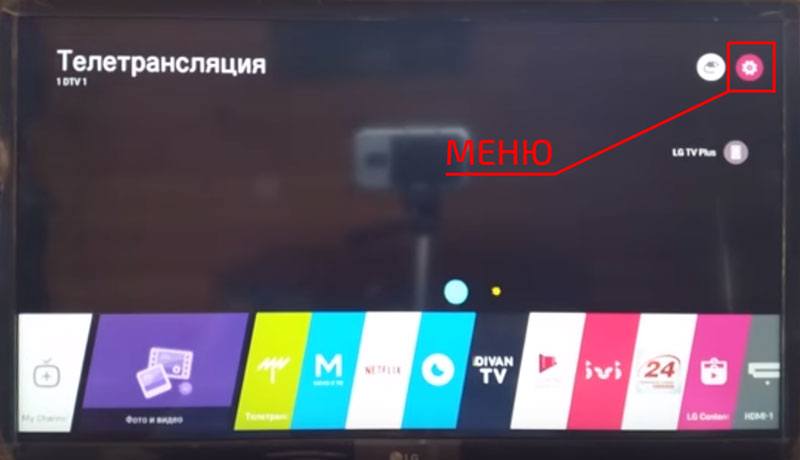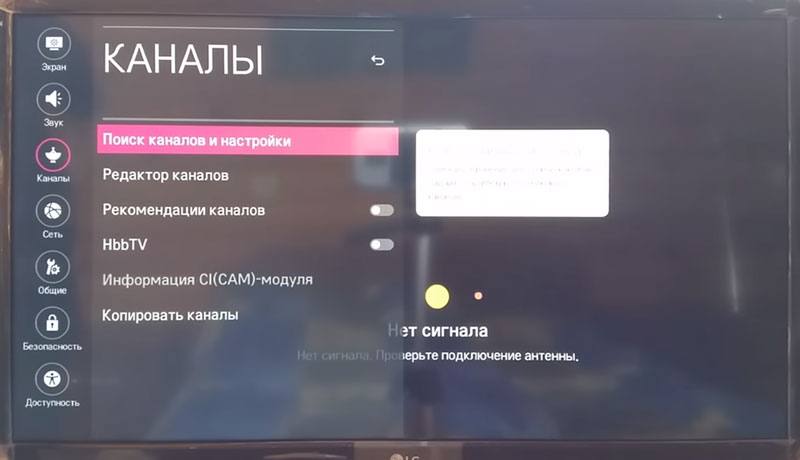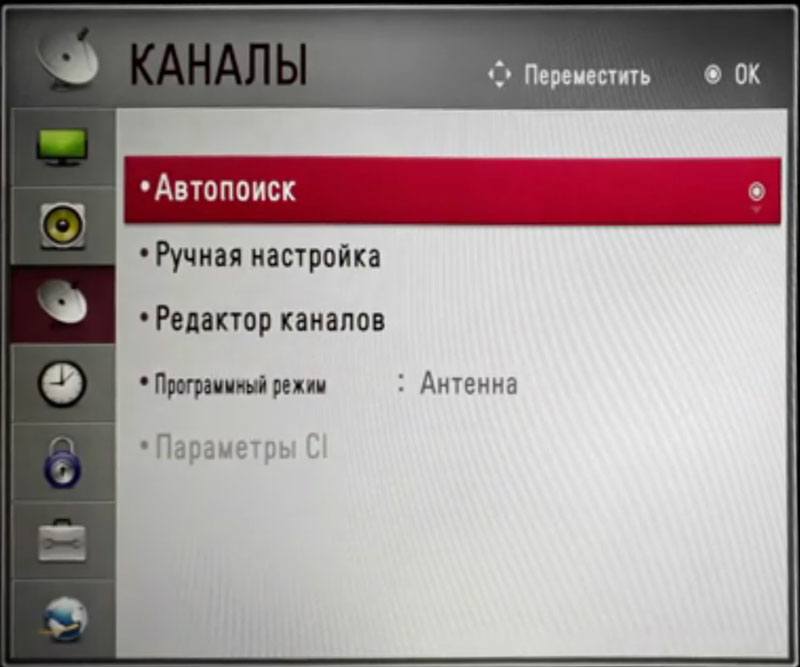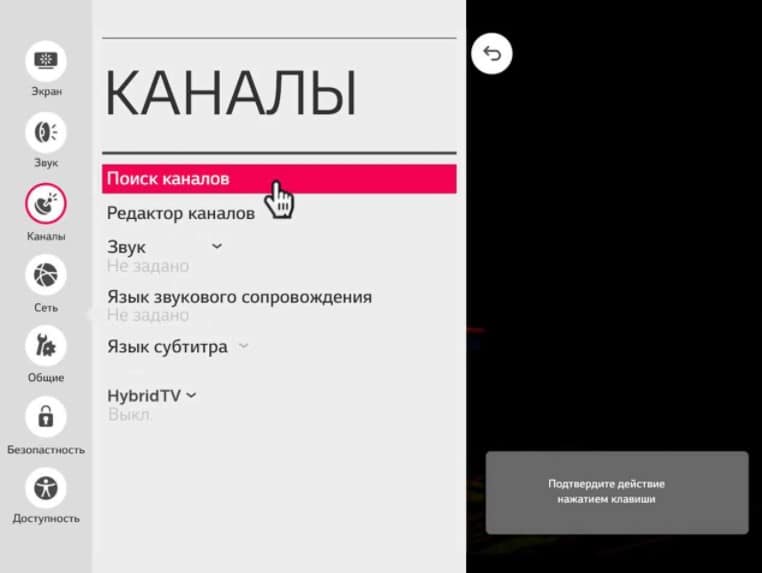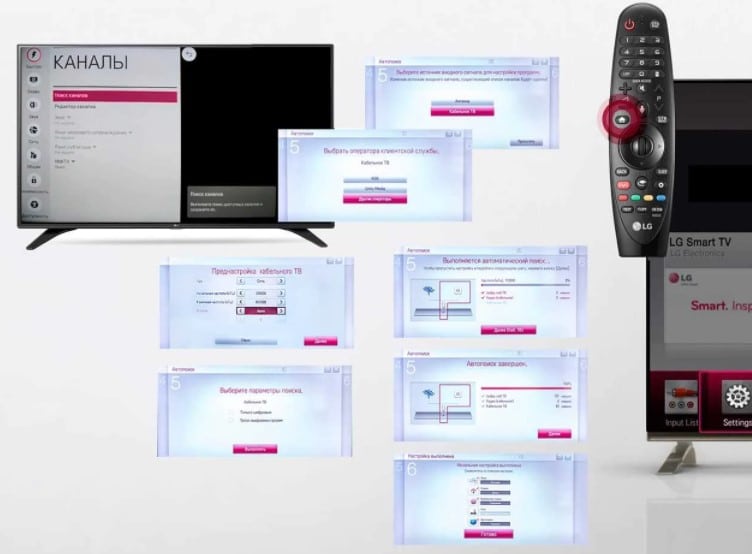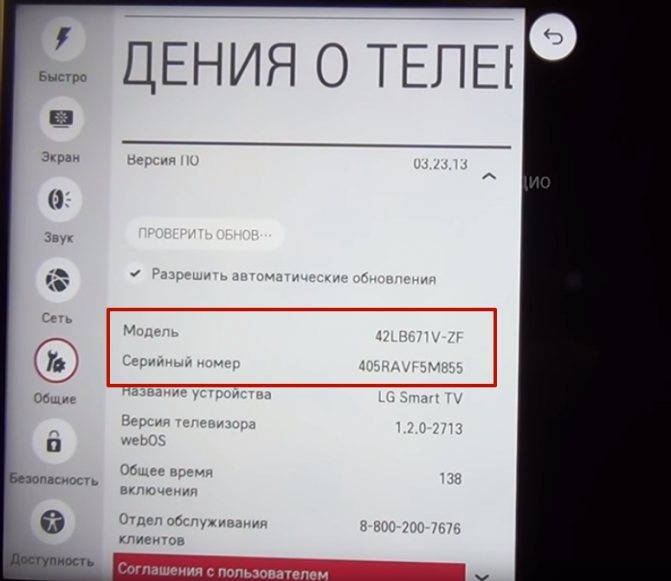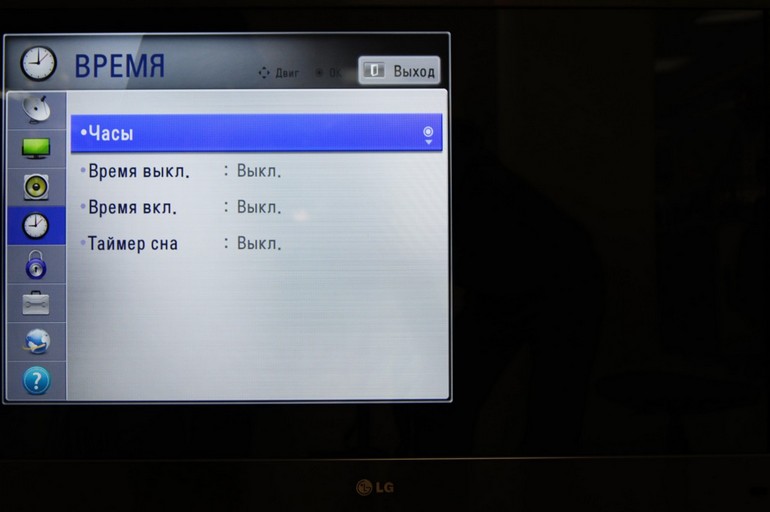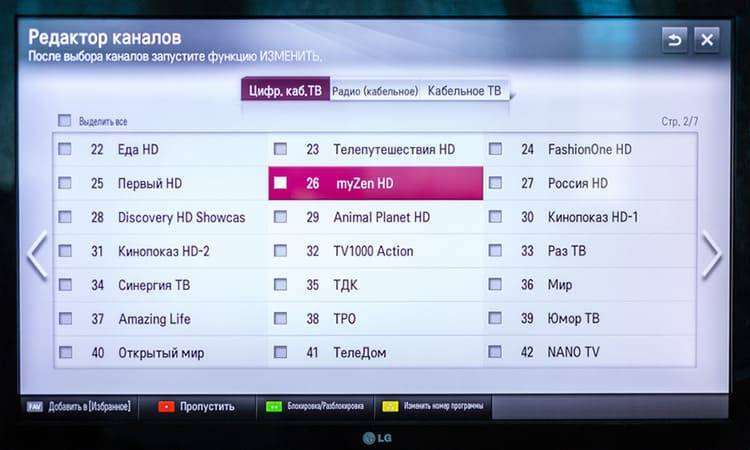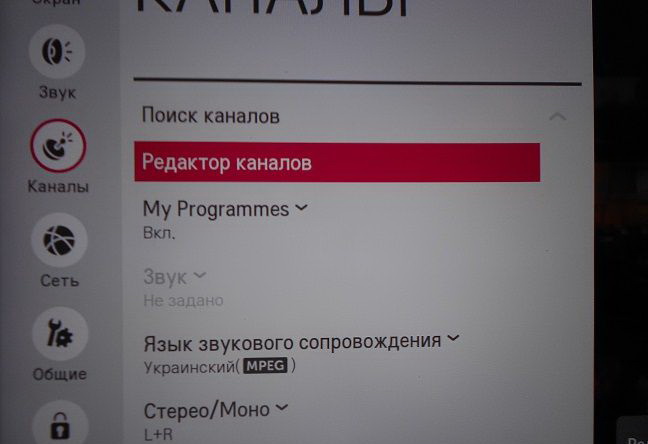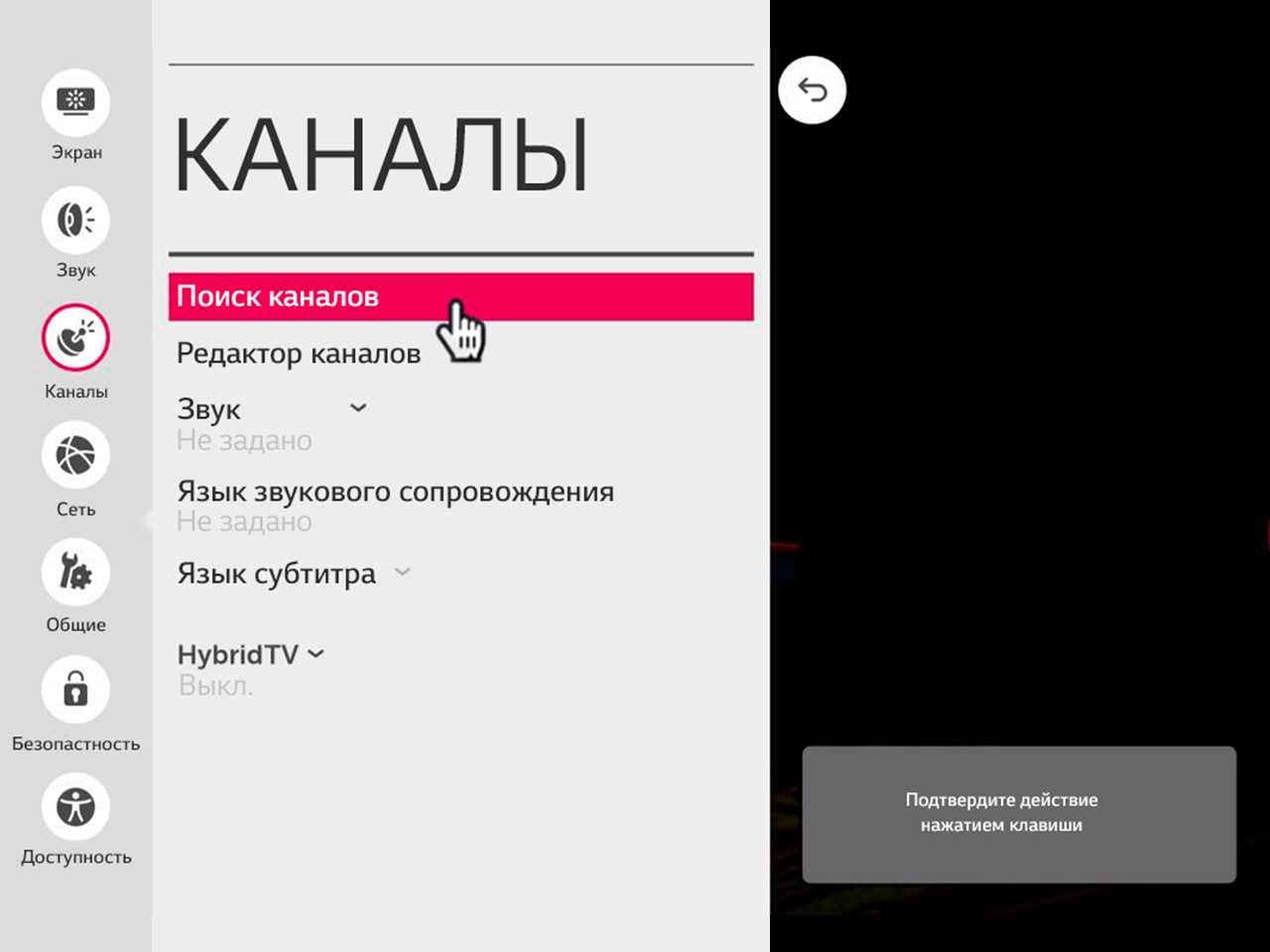
Цифровой сигнал позволяет смотреть каналы с помощью обычной антенны, но требует наличия тюнера. Кабельный сигнал подключается к телевизору по кабелю от провайдера.
- Настройка кабельного и цифрового канала схожи. Чтобы настроить каналы, вам потребуется сигнальный кабель и пульт.
- Нажмите на пульте клавишу «Settings», чтобы зайти в меню настроек. Перейдите в раздел «Каналы», нажмите «ОК», затем «Автопоиск» и снова «ОК».
- В меню «Автопоиска» при выборе источника входного сигнала отметьте галочкой пункты «Антенна» и «Кабельное ТВ».
- Выберите вашего оператора из списка или нажмите «Другие операторы». В открывшемся окне введите данные, которые можно узнать на сайте вашего поставщика услуг. Нажмите «Далее». Если возникли трудности с заполнением, обратитесь за консультацией в техническую поддержку поставщика услуг.
- Теперь нужно выбрать параметры поиска. Отметьте те типы каналов, которые хотите смотреть. В большинстве случаев нужно отметить «Только цифровые». Нажмите «Выполнить». Точные требования можно узнать на сайте вашего оператора.
- Поиск занимает несколько минут. Когда он закончится, нажмите «Готово». Настройка ТВ окончена. Приятного просмотра!
Спутниковые каналы. Что нужно знать?
Спутниковый сигнал подается через спутниковую антенну. Вам нужно знать вводные данные об операторе и спутниковой тарелке, чтобы настроить каналы на телевизоре.
Чтобы настроить спутниковое телевидение, следуйте 1 и 2 пункту выше. Далее в меню «Автопоиска» при выборе источника входного сигнала отметьте галочкой только пункт «Спутник». В открывшемся окне введите данные, которые вам при подключении предоставил оператор.
Программы для WebOS позволяют расширить функционал телевидения. Вы можете также смотреть ролики на YouTube и пользоваться IPTV.
Читайте так же «Вопросы и ответы»
[Телевизор] — Настройка каналов на телевизоре LG
Яркость изображения на телевизоре тоже зависит от правильных первоначальных настроек
Первое включение телевизора LG
Купив устройство, необходимо запустить его сразу после монтажа на стену или специальную полку, чтобы удостовериться в его правильном расположении. Для этих целей необходимо пользоваться руководством, которое идёт в комплекте к технике.
При включенной геолокации, спутнику будет легче найти оборудование, если правильно указана страна использования
Параметры языка интерфейса
Важно изначально выбрать правильное оформление языка, как для клавиатуры, так и для голосового поиска, который имеется практически на всех моделях LG. Кроме того, от этих настроек зависит то, на каком языке будет происходить трансляция каналов. Чтобы безошибочно указать параметры, следуйте пошаговому алгоритму:
- Подключаем телевизор к электрической сети, затем запускаем при помощи пульта ДУ (дистанционного управления). Ожидаем несколько секунд до полной загрузки прибора, затем нажимаем кнопку «Home». Она может изображаться в виде «Домика».
- Открываем раздел «Настройки» во внутреннем меню телевизора, выбираем подпункт «Дополнительно». На экране он выглядит, как «Троеточие».
- Появляется набор вкладок. Из них стоит выбрать только «Общие».
- Открываем раздел «Язык». Здесь внимательно просматриваем, чтобы всё было на русском.
Настройку языка интерфейса можно сменить в любое удобное время
Если при включении телевизора все шаги выполняются на русском, это не значит, что телевизор уже полностью настроен. Возможно, потребуется изменить язык интерфейса для поиска в интернете или внутри программного обеспечения.
Месторасположение, настройки даты и времени
Выбор страны, в которой используется телевизор, имеет важное значение. Это помогает зарегистрировать продукт для официального пользования и правильно подобрать список телевизионных программ и сигналов.
- Для данных целей используется пульт ДУ. Следует проделать все те же самые действия с 1 по 3 пункт предыдущего раздела.
- Далее, входим во вкладку «Страна».
- В появившемся списке выполняем поиск государства, в котором находимся, следом нажимаем кнопку «Выход».
- Чтобы правильно выставить дату и время, следует проделать шаги, что и в предшествующем случае, только во вкладке «Общие» необходимо открыть раздел «Дата и время».
Обратите внимание, на ТВ LG присутствуют два типа времени для настройки
От того, насколько правильно выполнена настройка времени, зависит корректность работы программного обеспечения. В некоторых случаях, могут наблюдаться сбои: прекращается подача телевизионного сигнала или пропадает связь с беспроводным соединением.
В случае с настройками таймера и секундомера — всё выполняется индивидуально. Поэтому специально выставлять временной промежуток необязательно, это можно сделать непосредственно в процессе эксплуатации ТВ.
Цифровые каналы телевизора LG: общие правила подключения
Почти во всех ЖК-моделях телевизоров имеется встроенный цифровой T2-модуль. Поэтому приобретать отдельную приставку нет необходимости. Соответственно, вся настройка пройдёт в разы быстрее.
Настройка цифровых и аналоговых каналов «на автомате»
Каждый телевизор оснащён функцией «Автопоиска». Посредством неё проще всего выполнять всевозможные манипуляции по установке каналов на Смарт-ТВ. В результате, будут найдены не только цифровые, но и аналоговые программы, если имеется соответствующий сигнал. Такой метод пользуется популярностью у тех, кто легко путается в настройках.
Функция автопоиска избавляет пользователя от введения данных принимаемого сигнала
Всё, что необходимо сделать, это выполнить вход в главное меню, затем, просто выбрать пункт «Автоматическая настройка программ». После этих операций нужно несколько минут подождать, пока вся шкала достигнет 100%, после чего можно присваивать индивидуальный номер каждому найденному каналу.
На старых моделях
На старых ЖК моделях телевизоров настройка программ практически не отличается
На устройствах предыдущего поколения торговой марки LG есть возможность автоматического поиска. Но многие пользователи используют именно ручной. Главное, правильно выбрать диапазон частот. Телезритель должен выполнить несколько последовательных действий:
- Запустить телевизор и перейти в меню «Каналы».
- Выбрать пункт «ручная настройка», далее, определиться с частотой и типом сигнала.
- Нажать кнопку «Запуск» или «Начать». После того, как будет совершён поиск каждой программы, на экране появится оповещение.
- После этого, необходимо продолжить процедуру поиска.
К некоторым моделям приходится покупать съёмную приставку для подключения к общему телевидению
В данной ситуации найдутся только те программы, тип сигнала которых соответствует введённым настройкам.
На самых новых моделях
Поиск каналов на умных телевизорах LG осуществляется кратковременно, поэтому владельцу нужно только сделать напутственные настройки, а затем запустить автоматизированный процесс. Здесь важно правильно выбрать тип разыскиваемых программ: аналоговый или цифровой. Иногда это проще сделать, указав частоту рассылки радиоволн.
При настройке каждого канала пользователь видит его параметры на экране
Для каждой отдельной настройки программ можно выбрать режим приходящего сигнала
По завершении процесса поиска, система автоматически составит нумерацию программ, при этом, будут пропущены платные и закодированные каналы.
Отключение автообновления
Любое смарт-ТВ, в том числе и LG, имеет опцию автообновления программного обеспечения и операционной системы в целом. При регулярном обновлении, будет выполнен сброс всех настроенных программ. Чтобы избежать их постоянного поиска, следует отключить эту опцию:
- Заходим в «Настройки» телевизора, выбираем пункт «Цифра» или «Цифровой кабель».
- Нажимаем «Отключить автообновление».
Чтобы обновить версию ПО телевизора, может потребоваться изъятие штекера из разъёма телевизора
В настройках предусматривается два типа обновления «Сейчас» или «Автообновление»
Однако, несколько раз в год, разработчики рекомендуют запускать данный процесс. Операционная система может устареть и, в дальнейшем, не принимать установку некоторых приложений. А возможно, вовсе откажется от воспроизведения видео в новых форматах.
Спутниковые каналы на телевизоре LG
Для спутникового телевидения также имеются две возможности настройки каналов: автоматическая и ручная. Каждая из них осуществляется по отдельной схеме. Рассмотрим их подробнее.
Настройка спутниковых передач выполняется аналогично, только с уточнением специального режима
Автонастройка на спутнике бесплатных каналов
Для поиска бесплатных передач, в телевизоре нужно выполнить пошаговый алгоритм:
- Приобретается специальная приставка, которая подключается к HDMI выходу на телевизоре.
- Если модель ТВ имеет встроенный приёмник, то штекер спутниковой антенны подключается непосредственно к выходу разъёма.
- Переходим в пункт «Меню», посещаем подраздел «Каналы».
- В следующем окне нажимаем на источник, выбирая «Спутник», запускаем процесс, нажимая кнопку «ОК».
- В разделе «Настройка спутника» обязательно выбираем тот вариант, по которому осуществляется поиск. Подходит только в тех случаях, когда установлено несколько тарелок.
- Нажимаем на кнопку «Автоматический поиск» и дожидаемся сигнала телевизора об окончании операции.
При выборе спутника, важно правильно установить флажок, чтобы сохранить параметры каналов
В итоге, программы будут отображаться в соответствующем разделе операционной системы.
Лучше выполнять настройку программ при выключенном интернете, чтобы не было потери сигнала. Связь с интернетом необходима только при поиске IPTV-каналов.
Автопоиск платных спутниковых каналов
При подключении к платному телевидению через модуль необходимо выполнить некоторые манипуляции, чтобы раскодировать купленные программы.
- Регистрируем приобретенный модуль на сайте своего провайдера.
- Вставляем приспособление в соответствующий слот телевизора.
- Переходим к пункту «Автопоиск», где выбираем нужного оператора и на пульте ДУ нажимаем кнопку «ОК».
Вместе с каналами телевидения, выполняется поиск и радиотрансляций
В дальнейшем, можно все каналы настроить по порядку, который будет удобен конкретному пользователю. Однако, при каждом новом поиске, программы будут снова занимать индивидуальную нумерацию.
Одновременно может выполняться поиск спутникового и эфирного телевидения
Ручная настройка спутниковых каналов
Данный способ поиска сложнее, однако, он становится актуальным, когда необходимо внести корректировки в первоначальные настройки, либо произошли какие-то изменения в услугах предоставления сигнала.
При смене настроек спутника, рекомендуется выполнить поиск каналов заново
Для выполнения такой операции, необходимо войти в «Настройки спутника» в телевизоре, внести необходимые изменения, выполнить ввод данных транскодера и конвектора. После этого, запустить поиск программ.
Предварительно нужно аннулировать весь список каналов, а потом выполнять поиск обновлённых
Зачастую, все настройки легко выполнить самостоятельно. Проблемы могут возникнуть только в том случае, если оборудование неисправно. Во избежание этого, пользователь, в обязательном порядке, должен чётко придерживаться всех инструкций.
Настройка SMART на LG
При отсутствии доступа к традиционным аналоговым или цифровым каналам, владелец может воспользоваться IPTV-телевидением.
С целью настройки интернет-ТВ на телевизорах Смарт, необходимо вдумчиво подходить к каждому пункту.
- Чтобы подключить интернет к телевизору, стоит воспользоваться кабелем. Это позволит просматривать видео и каналы с хорошим разрешением.
- Проходим процедуру регистрации, указывая достоверные логин и пароль. Подтверждаем существование аккаунта посредством электронной почты.
- Авторизуемся в системе и скачиваем в интернет-магазине приложение SS
- Затем запускаем программу. На экране появляется код, который необходимо внести в соответствующее поле на официальном сайте. После этого появится доступный плей-лист для скачивания.
- Плей-лист можно загрузить и добавить в ПО на телевизоре. Вместо скачивания, может быть добавлена ссылка на список каналов.
- После проделанных манипуляций, запускаем IP-ассистент и пользуемся любым каналом.
Можно настроить телепередачи в прямом эфире или же пользоваться записанными трансляциями
Данный список программ подлежит редактированию, а также замене. Однако брать новые плей-листы можно только на официальном ресурсе.
Что делать при возникновении проблем с настройкой телевизора LG
Если возникают трудности, в первую очередь, необходимо повторить настройки. Иногда придётся вызывать мастера. Возможно, потребуется ремонт оборудования. В процессе настройки и работы могут возникнуть следующие неполадки.
Перед настройкой важно правильно выбрать параметры картинки
Отсутствует изображение
Это может быть связано с неправильностью кабельного подключения от антенны или приставки. Важно проверить штекер, вынуть и вставить его в разъём заново. Если подключаются интернет-каналы, рекомендуется нажать соответствующую кнопку на раздающем приборе и на телевизоре (если таковая имеется).
Общая настройка экрана и его формат могут повлиять на качество приёма сигнала
Проследите за тем, чтобы на телевизоре LG было выключено шумоподавление
Неправильный выбор режима между видеовходами также становится причиной пропажи изображения. Нажмите на соответствующую кнопку на пульте и убедитесь, что настройка корректна.
Найдены не все телепрограммы
Если владелец ТВ столкнулся с проблемой недостатка каналов, то следует обратиться в службу, предоставляющую услугу, для уточнения информации. Скорее всего, дело в подписке. На тот случай, если настраиваются бесплатные цифровые каналы, скорее всего, происходит потеря сигнала. Важно, чтобы на данном этапе качество шума и графики имело одинаковые показатели. Посмотреть информацию об этом можно, нажав на пульте кнопку «info».
При обнаружении неработающих каналов перепроверьте настройки поиска. Поставили ли вы галочку о запрете зашифрованных программ
Если следовать предоставленным инструкциям и правильно выбирать тип настроек, то каналы настроятся без труда. Когда что-то пошло не так или у вас появились дополнительные вопросы, пишите их в комментариях под статьёй. Мы обязательно вам ответим.
Компания LG зарекомендовали себя как один из самых надежных брендов в сфере современного телевидения. Каждый 5-ый покупаемый в России телевизор выпущен при участии этой марки. Самый сложный для многих вопрос, возникающий в процессе их использования — это настройка цифровых каналов. Расскажем обо всем по порядку ‒ от автопоиска до сортировки. Но сначала уделим пару минут проверке совместимости с эфирным ТВ.
Содержание
- Поддерживает ли ваш телевизор DVB-T2
- Где найти серийный номер
- Что делать, если телевизор не поддерживает цифровое ТВ
- Делаем базовые настройки
- Подключение антенны к телевизору LG
- Автоматический поиск цифровых каналов на LG
- Автопоиск на телевизоре с функцией Smart TV
- Автопоиск на телевизоре без Smart TV
- Ручная настройка каналов
- Как добавить местные аналоговые телеканалы
- Удаление и сортировка каналов
- Проблемы и способы их решения
Поддерживает ли ваш телевизор DVB-T2
Большинство новых телевизоров LG принимают цифровой формат телевещания. Но встречаются и исключения.
LG — крутой телевизор?
Крутой!Отстой!
Перед тем как приступить к настройке цифровых каналов, не помешает проверить, будут ли они доступны на вашем устройстве. Все, что нужно ‒ это ввести номер модели в строку «Поиск», расположенную ниже.
| Модель | Диагональ | Поддержка DVB-T2 |
|---|---|---|
| 22LB491U | 22 | + |
| 22LN450U | 22 | + |
| 22LN457U | 22 | + |
| 22LN548M | 22 | + |
| 22MA33V | 22 | + |
| 22MA53V | 22 | + |
| 22MT45V | 22 | + |
| 22MT55V | 22 | + |
| 23MA53V | 23 | + |
| 23MA73V | 23 | + |
| 23MT55V | 23 | + |
| 23MT75V | 23 | + |
| 24LB457U | 24 | + |
| 24MA53V | 24 | + |
| 24MN33V | 24 | + |
| 24MN43T | 24 | + |
| 24MT35S | 24 | + |
| 24MT45V | 24 | + |
| 24MT45V | 24 | + |
| 24MT55V | 24 | + |
| 26LN450U | 26 | + |
| 26LN457U | 26 | + |
| 26LN467U | 26 | + |
| 27MA53V | 27 | + |
| 27MA73V | 27 | + |
| 27MS53V | 27 | + |
| 27MS73V | 27 | + |
| 27MT55S | 27 | + |
| 27MT75S | 27 | + |
| 27MT93V | 27 | + |
| 28LN548M | 28 | + |
| 28LY340C | 28 | + |
| 29LN450U | 29 | + |
| 29LN457U | 29 | + |
| 29MA73V | 29 | + |
| 29MN33V | 29 | + |
| 29MT45V | 29 | + |
| 32LA615V | 32 | + |
| 32LA620V | 32 | + |
| 32LA621V | 32 | + |
| 32LA643V | 32 | + |
| 32LA644V | 32 | + |
| 32LA660V | 32 | + |
| 32LA662V | 32 | + |
| 32LA667V | 32 | + |
| 32LB530U | 32 | + |
| 32LB551U | 32 | + |
| 32LB552U | 32 | + |
| 32LB561U | 32 | + |
| 32LB561V | 32 | + |
| 32LB563U | 32 | + |
| 32LB570U | 32 | + |
| 32LB570U | 32 | + |
| 32LB570V | 32 | + |
| 32LB570V | 32 | + |
| 32LB580U | 32 | + |
| 32LB580V | 32 | + |
| 32LB582V | 32 | + |
| 32LB628V | 32 | + |
| 32LB650V | 32 | + |
| 32LB653V | 32 | + |
| 32LM340T | 32 | + |
| 32LM580T | 32 | + |
| 32LM620T | 32 | + |
| 32LM660T | 32 | + |
| 32LM669T | 32 | + |
| 32LN536U | 33 | + |
| 32LN540V | 32 | + |
| 32LN540V | 32 | + |
| 32LN541U | 32 | + |
| 32LN541U | 32 | + |
| 32LN541V | 32 | + |
| 32LN542V | 32 | + |
| 32LN542V | 32 | + |
| 32LN548C | 32 | + |
| 32LN570V | 32 | + |
| 32LN575V | 32 | + |
| 32LN655V | 33 | + |
| 32LS359T | 32 | + |
| 32LS570T | 32 | + |
| 39LB561V | 39 | + |
| 39LB570V | 39 | + |
| 39LB572V | 39 | + |
| 39LB580V | 39 | + |
| 39LB650V | 39 | + |
| 39LN540V | 39 | + |
| 39LN548C | 39 | + |
| 42LA615V | 42 | + |
| 42LA620V | 42 | + |
| 42LA621V | 42 | + |
| 42LA643V | 42 | + |
| 42LA644V | 42 | + |
| 42LA645V | 42 | + |
| 42LA660V | 42 | + |
| 42LA662V | 42 | + |
| 42LA667V | 42 | + |
| 42LA669V | 42 | + |
| 42LA690V | 42 | + |
| 42LA691V | 42 | + |
| 42LA741V | 42 | + |
| 42LA790V | 42 | + |
| 42LA860V | 42 | + |
| 42LB551V | 42 | + |
| 42LB551V | 42 | + |
| 42LB552V | 42 | + |
| 42LB561V | 42 | + |
| 42LB563V | 42 | + |
| 42LB565V | 42 | + |
| 42LB569V | 42 | + |
| 42LB580V | 42 | + |
| 42LB582V | 42 | + |
| 42LB588V | 42 | + |
| 42LB628V | 42 | + |
| 42LB639V | 42 | + |
| 42LB650V | 42 | + |
| 42LB653V | 42 | + |
| 42LB658V | 42 | + |
| 42LB673V | 42 | + |
| 42LB679V | 42 | + |
| 42LB680V | 42 | + |
| 42LB689V | 42 | + |
| 42LM340T | 42 | + |
| 42LM580T | 42 | + |
| 42LM585T | 42 | + |
| 42LM620T | 42 | + |
| 42LM640T | 42 | + |
| 42LM660T | 42 | + |
| 42LM669T | 42 | + |
| 42LM670T | 42 | + |
| 42LM760T | 42 | + |
| 42LM860V | 42 | + |
| 42LN540V | 42 | + |
| 42LN540V | 42 | + |
| 42LN541V | 42 | + |
| 42LN542V | 42 | + |
| 42LN542V | 42 | + |
| 42LN548C | 42 | + |
| 42LN549E | 42 | + |
| 42LN570V | 42 | + |
| 42LN575V | 42 | + |
| 42LN655V | 43 | + |
| 42LS340T | 42 | + |
| 42LS560T | 42 | + |
| 42LS570T | 42 | + |
| 42LY345C | 42 | + |
| 47LA615V | 47 | + |
| 47LA620V | 47 | + |
| 47LA621V | 47 | + |
| 47LA643V | 47 | + |
| 47LA644V | 47 | + |
| 47LA645V | 47 | + |
| 47LA660V | 47 | + |
| 47LA662V | 47 | + |
| 47LA667V | 47 | + |
| 47LA669V | 47 | + |
| 47LA690V | 47 | + |
| 47LA691V | 47 | + |
| 47LA740V | 47 | + |
| 47LA741V | 47 | + |
| 47LA790V | 47 | + |
| 47LA860V | 47 | + |
| 47LA868V | 47 | + |
| 47LB561V | 47 | + |
| 47LB570V | 47 | + |
| 47LB580V | 47 | + |
| 47LB582V | 47 | + |
| 47LB650V | 47 | + |
| 47LB653V | 47 | + |
| 47LB673V | 47 | + |
| 47LB679V | 47 | + |
| 47LB680V | 47 | + |
| 47LM620T | 47 | + |
| 47LM640T | 47 | + |
| 47LM660T | 47 | + |
| 47LM669T | 47 | + |
| 47LM670T | 47 | + |
| 47LM960V | 47 | + |
| 47LN540V | 47 | + |
| 47LN548C | 47 | + |
| 47LN549E | 47 | + |
| 47LN570V | 47 | + |
| 47LN575V | 47 | + |
| 47LY345C | 47 | + |
| 49LB551V | 49 | + |
| 49LB628V | 49 | + |
| 49LB860V | 49 | + |
| 49UB820V | 49 | + |
| 49UB830V | 49 | + |
| 50LA582V | 50 | + |
| 50LA620V | 50 | + |
| 50LA644V | 50 | + |
| 50LB650V | 50 | + |
| 50LB653V | 50 | + |
| 50LB675V | 50 | + |
| 50LB677V | 50 | + |
| 50LN540V | 50 | + |
| 50PH470U | 50 | + |
| 50PH670V | 50 | + |
| 50PN452D | 50 | + |
| 50PN650T | 50 | + |
| 50PN651T | 50 | + |
| 55EA970V | 55 | + |
| 55LA620V | 55 | + |
| 55LA643V | 55 | + |
| 55LA660V | 55 | + |
| 55LA662V | 55 | + |
| 55LA667V | 55 | + |
| 55LA690V | 55 | + |
| 55LA691V | 55 | + |
| 55LA741V | 55 | + |
| 55LA790V | 55 | + |
| 55LA860V | 55 | + |
| 55LA965V | 55 | + |
| 55LA970V | 55 | + |
| 55LB650V | 55 | + |
| 55LB673V | 55 | + |
| 55LB680V | 55 | + |
| 55LB860V | 55 | + |
| 55LM620T | 55 | + |
| 55LM625T | 55 | + |
| 55LM640T | 55 | + |
| 55LM660T | 55 | + |
| 55LM760T | 55 | + |
| 55LM761T | 55 | + |
| 55LN575V | 55 | + |
| 55LY345C | 55 | + |
| 55UB820V | 55 | + |
| 55UB830V | 55 | + |
| 55UC970V | 55 | + |
| 60LA620V | 60 | + |
| 60LA740V | 60 | + |
| 60LA741V | 60 | + |
| 60LA860V | 60 | + |
| 60LB680V | 60 | + |
| 60LB860V | 60 | + |
| 60PB560V | 60 | + |
| 60PH670V | 60 | + |
| 60PN651T | 60 | + |
| 65LA965V | 65 | + |
| 65LB680V | 65 | + |
| 65LM620T | 65 | + |
| 65UC970V | 65 | + |
| 72LM950V | 72 | + |
| 84LA980V | 84 | + |
| 84LM9600 | 84 | + |
| 84LM960V | 84 | + |
| DM2752T | 27 | + |
| M2752T | 27 | + |
Где найти серийный номер
Наименование модели ‒ это комбинация из цифр и букв, в которых зашифрована техническая информация о данном устройстве.
Если вы не знаете модель своего телевизора, не переживайте ‒ это легко выяснить:
- Изучите коробку. Наименование модели всегда указывается на ней.
- Посмотрите на заднюю панель телевизора, найдите наклейку с технической информацией об устройстве. Необходимая строка помечена как «Модель» или «Model».
- Проверьте инструкцию. Модель указывается на обложке или на первой странице.
- Посмотрите в гарантийный талон. Поля этого документа заполняются не всегда, поэтому нужной информации в нем может и не быть.
- Изучите чек или накладную. В строке «товар» указывается и марка телевизора, и его модель.
- Воспользуйтесь системным меню. Для этого включите телевизор и войдите в меню настроек, нажав кнопку «Settings» на пульте управления (если ваш прибор оборудован функцией «Смарт-ТВ», используйте кнопку «Smart»). Перейдите в меню «Справка» и выберите строку «Информация о продукте».
Что делать, если телевизор не поддерживает цифровое ТВ
В данной ситуации можно пойти следующими путями:
- купить новый телевизор более позднего года выпуска;
- приобрести цифровую приставку DVB-T2 и подключить ее.
Купить приставку существенно дешевле, чем новый телевизор. Ее несложно устанавливать даже неопытному человеку. Поэтому многие предпочитают именно этот путь. Если это ваш вариант, то осталось только самостоятельно настроить цифровую приставку.
Если же ваш телевизор поддерживает «цифру», двигаемся дальше.
Делаем базовые настройки
Для того чтобы настроить цифровые каналы на телевизоре LG, вам понадобится пульт управления и немного свободного времени.
Обратите внимание: внешний вид меню и его структура могут разниться в зависимости от модели устройства. Несмотря на это, алгоритм действий пользователя остается стандартным для всех телевизоров LG.
Как только вы включили телевизор в сеть, можно приступать к настройке.
Начните с выбора языка:
- включите телевизор;
- на пульте управления нажмите кнопку «Settings»;
- в открывшемся меню выберите иконку с изображением шестеренки («Настройки»);
- перейдите в раздел «Общие»;
- используя кнопки «Вверх» и «Вниз» на пульте, выберите нужный язык.
Одна из важнейших настроек ‒ выбор местоположения:
- нажмите «Settings» на пульте ДУ;
- перейдите во вкладку «Опции»;
- во вкладке «Страна» выберите местоположение «Германия» (почему — долгая история, но поверьте опыту и сделайте именно так);
- не забудьте сохранить изменения, иначе значения будут сбрасываться каждый раз после выключения.
Последняя базовая настройка ‒ время. Обратите внимание, что не на всех моделях этот параметр может быть отображен. Чтобы настроить дату и время:
- нажмите кнопку «Settings»;
- выберите пункт «Общие»;
- откройте подпункт «Дата и время»;
- укажите актуальные значения и не забудьте сохранить изменения.
Если телевизор оснащен функцией Smart TV, то для ее активации нужно зарегистрировать учетную запись.
Подключение антенны к телевизору LG
Вставьте кабель, идущий от антенны, в слот «ANT IN», который находится на задней панели устройства. Если вы не подключены к коллективной крышной антенне, понадобится установка индивидуальной — наружной или комнатной (смотрите как выбрать). Для подключения спутникового телевидения нужно вставить специальную карту в слот, находящийся на задней панели устройства.
Автоматический поиск цифровых каналов на LG
Автопоиск ‒ это самый простой способ настроить прием каналов цифрового телевидения, доступные для вашего региона. Причем отображаться будут не только цифровые, но и местные аналоговые каналы. Преимущество автоматического способа установки ‒ скорость. Достаточно указать лишь несколько параметров, а остальные действия за вас совершит система в автоматическом режиме. Останется только подождать несколько минут, пока не завершится установка.
В зависимости от возможностей устройства пользователю доступны разные источники сигнала: через антенну, спутник и кабель. При установке каналов выбирайте нужный вам источник. Для эфирного цифрового ТВ подойдет «Антенна».
Спутниковое и кабельное телевидение являются платными, для их просмотра необходим договор с провайдером. Данные о способах подключения и информацию, необходимую для входа в сеть, можно узнать по телефону у вашего оператора.
Самым популярным является эфирное цифровое ТВ с 20 бесплатными каналами, так что поговорим о нем подробнее.
Автопоиск на телевизоре с функцией Smart TV
- Нажмите кнопку «Settings» на пульте ДУ.
- Выберите пункт «Меню» (иконка с шестеренкой).
- Перейдите к подпункту «Все настройки».
- Выберите значок «Каналы», затем строку «Поиск каналов и настройки».
- Выберите «Автопоиск» (чтобы подключить эфирное цифровое ТВ, в пункте «режим приема» должно быть написано «DVB-T/T2. Если у вас кабельное или спутниковое ТВ — выберите соответствующий пункт).
- Еще раз отметьте нужный источник сигнала и нажмите «Далее».
- Выберите параметры поиска. Для эфирного ТВ достаточно поставить галочки рядом со строкой «Только цифровые».
- Как только строка состояния заполнится на 100 %, появится кнопка «Готово». Переместите ползунок к ней и нажмите «Ок». Автопоиск завершен. Можно включить цифровое ТВ и наслаждаться просмотром.
Видеоинструкция для эфирного ТВ:
Пошаговое руководство для кабельного ТВ:
Видеогид по настройке спутникового ТВ:
Автопоиск на телевизоре без Smart TV
- Нажмите кнопку «Settings» на пульте управления.
- На экране отобразится меню настроек. Выберите пункт «Каналы».
- Нажав на пульте кнопку «Вправо», перейдите к функции «Автопоиск» и нажмите «Ок».
- Выберите пункт «Антенна» («Кабельное ТВ» или «Спутник», если имеется соответствующее подключение) и нажмите «Далее».
- Отметьте галочкой строку «Только цифровые» и нажмите «Выполнить».
- Когда поиск будет завершен, на экране появится кнопка «Готово».
- При настройке спутникового или кабельного ТВ необходимо будет ввести частоты, которые вы можете узнать у вашего оператора — в договоре или по телефону поддержки клиентов.
Окно с частотами кабельного ТВ
Ручная настройка каналов
Если автоматическая настройка не сработала (а такое случается часто), переведите ее в ручной режим. Прежде всего необходимо узнать и записать частоту вещания в вашем регионе.
Актуальную частоту при подключении спутникового и кабельного ТВ можно уточнить на официальном сайте вашего оператора.
Когда переключите в ручной режим настройки, эти значения надо указать в строках «Частота» и «Канал» соответственно.
Как добавить местные аналоговые телеканалы
Некоторые региональные телеканалы вы сможете посмотреть только с помощью аналогового сигнала. Чтобы поймать такие каналы, понадобится всеволновая антенна.
Процесс почти ничем не отличается от автоматической настройки цифрового ТВ. Есть только один важный момент: в окне «Параметры поиска каналов» вместо «Только цифровые» нужно поставить галочку около строки «SECAM L». А если в режиме автопоиска поставить галочки около обеих строк, то отобразятся как цифровые, так и аналоговые каналы, доступные в вашем регионе.
Удаление и сортировка каналов
Иногда необходимо поменять расположение каналов или удалить ненужные. Сделать это легко при помощи пульта и меню настроек.
Сортировка:
- нажмите кнопку «List» на пульте;
- после того как на экране отобразится список, нажмите красную кнопку с белой точкой посередине;
- используя кнопки «Вверх» и «Вниз», выберите из списка необходимый тип вещания (например, кабельное);
- перемещая ползунок в нужную сторону, выберите тот канал, который планируете переместить;
- нажмите на пульте желтую кнопку с тремя точкам;
- переместите выбранный канал на другую позицию, используя кнопки «Вверх», «Вниз», «Вправо», «Влево», или задайте его порядковый номер с помощью цифр на пульте;
- когда сортировка будет закончена, нажмите «Ок», иначе после выключения настройки будут сбиваться.
Удаление:
- нажмите кнопку «Settings» на пульте управления;
- из меню настроек перейдите во вкладку «Каналы»;
- выберите пункт «Редактирование»;
- с помощью кнопок «Вверх», «Вниз», «Вправо», «Влево» выберите из списка телеканал, который необходимо удалить;
- нажмите на пульте синюю кнопку или передвиньте ползунок к строке «Заблокироватьразблокировать» и нажмите «Ок».
Проблемы и способы их решения
Теряются каналы.
- Если перед этим проводилось обновление системы, сделайте сброс настроек до заводских. Для этого нажмите на пульте кнопку «Home» и перейдите во вкладку «Настройки». Выберете пункт «Расширенные», далее «Общие». В открывшемся окне нажмите кнопку «Сброс настроек до заводских».
- Возможно, на вашем устройстве подключена опция автоматического обновления каналов. Чтобы отключить ее, нажмите кнопку «Home» и зайдите в подпункт «Настройки цифрового кабеля». В строке «Автообновление» выберете пункт «Выключить».
Устройство не находит ни одного канала.
- Убедитесь, что антенна (или дополнительное оборудование) подключена корректно. Проверьте, в тот ли слот был установлен кабель. Включена ли приставка, если таковая имеется. Проверьте последовательность подключения источника сигнала по инструкции, прилагаемой к устройству.
- Также проверьте, правильно ли указан источник сигнала в настройках поиска. Возможно, вместо кабеля был указан спутник или наоборот.
- Убедитесь, что ищете каналы на правильной частоте. Если вы подключаетесь к эфирному ТВ, то, чтобы проверить это, воспользуйтесь картой РТРС. Если вы подключаетесь к кабельному или спутниковому ТВ, обратитесь в сервис поддержки вашего поставщика услуг.
Нет сигнала цифрового ТВ.
Измените местонахождение в настройках системы. Нажмите на пульте кнопку «Settings» и откройте вкладку «Опции». Перейдите в раздел «Страна» и поменяйте местоположение, указав Финляндию, Германию или Швецию.
Неверный формат сигнала.
В меню настроек необходимо изменить диапазон частот и разрешение экрана. По умолчанию эфирное вещание идет в качестве 720 р. Возможно, разрешение в настройках Вашего устройства не соответствует типу входящего сигнала. Чтобы это исправить, нажмите на пульте кнопку «Home» и перейдите в раздел настроек. После чего откройте вкладку «Экран» и выберите пункт «Формат экрана». На открывшейся странице найдите строку «Автоматическийоригинальный» или «Во весь экран».
Ловится 10 каналов из 20.
Научившись настраивать телевизор всего один раз, вы еще долго сможете наслаждаться сотнями телеканалов в хорошем качестве. Воспользовавшись функцией автопоиска, вы без труда найдете те, которые вещают в вашем регионе. А использовав функцию сортировки, без труда избавитесь от тех, которые неинтересны, оставив в списке только самые любимые.
Предыдущая
Подключение и настройкаНастраиваем цифровые каналы на телевизоре Panasonic
Следующая
Подключение и настройкаКак подключить цифровое телевидение без приставки: 4 варианта
Помогла статья? Оцените её
Настроить каналы на телевизоре LG можно вручную или применив автопоиск. Далее расскажем, как запустить цифровой и спутниковый поиск телеканалов, упомянем про кабельное телевидение.
Содержание
- Настройка телевизора LG при первом включении
- Смена языка
- Выбор страны проживания
- Смена времени и даты
- Как настроить цифровые телеканалы
- Вручную
- Автоматически
- Как настроить телевизор со Smart TV
- Как настроить спутниковые каналы
- Вручную
- Автоматический поиск
- Как настроить кабельное
- Что делать, если не находит каналы
Предварительная настройка телевизора LG необходима, чтобы скоординировать пользователя, зарегистрировать устройство в сети и получить доступ к актуальному списку телепередач.
Смена языка
Для упрощенного перехода между пунктами меню, переключитесь на родной язык. Если он установлен по умолчанию, переходите к следующему пункту. Для остальных:
- Включите ТВ, на пульте дистанционного управления нажмите клавишу «Home». В зависимости от модели, она изображена в виде дома.
- Откройте раздел настроек и проследуйте к изображению чемодана с ключом/шестеренкой или выберите меню «Еще», изображенное в виде трех вертикальных точек.
- Во подменю найдите строчку «Language», щелкните по ней клавишей «ОК» на пульте и выберите «Русский».
Обратите внимание! В телевизорах ЛдЖи, ориентированных для продажи на территории стран СНГ, по умолчанию установлен язык «родного региона».
Выбор страны проживания
Если телевизор еще не успели подключить к интернету, на нем будет установлен неверный регион, что способствует появлению проблем при поиске цифрового вещания. Для смены региона проживания:
- Нажмите «Home» на пульте Д/У.
- Проследуйте в «Настройки».
- Разверните дополнительное меню «Еще» — три вертикальных точки.
- Перейдите в «Общие».
- Откройте «Страна» и выберите регион проживания.
- Перезагрузите телевизор (выключите и включите).
Смена времени и даты
Чтобы избежать программных сбоев или ошибок авторизации на отдельных ресурсах, рекомендуется установить правильное время:
- Снова нажмите по «Home».
- Откройте «Настройки» и выберите «Еще».
- Перейдите во вкладку «Общие».
- Проследуйте во «Время и дата», измените их настройки.
В этой вкладке также активируют включение/выключение ТВ по расписанию и задают таймер сна.
Как настроить цифровые телеканалы
Закончив с предварительными настройками, пользователь может переходить к поиску телеканалов.
Вручную
Параметры поиска вручную отличаются от региона проживания и удаленности от ближайшего ретранслятора сигнала. Универсальная инструкция по настройке выглядит так:
- Откройте «Настройки» и выберите вкладку с изображением спутниковой антенны.
- В открывшемся меню нажмите на «Ручная настройка».
- Появится раздел «Тип сигнала», где выберите антенна.
В открывшемся диалоговом окне задайте:
- частота H — 247000;
- частота K — 770000;
- модуляция — 256;
- LD — авто.
Поставьте отметку рядом с «Пропуск закодированных каналов». Телеприемник проигнорирует платные телеканалы.
Остается выбрать «Быстрое сканирование» и дождаться окончания процесса, который занимает порядка 2-10 минут, в зависимости от удаленности от ретранслятора и производительности телеприемника.
Обратите внимание!На сайте «Интерактивной карты ЦЭТВ» указана область действия региональных ретрансляторов и частоты для поиска цифровых телеканалов.
Автоматически
Автопоиск не требует от пользователя вводить данные для поиска мультиплексов — он проверяет всевозможные частоты из указанного региона и добавляет в список как цифровые, так и аналоговые телеканалы. Чтобы инициировать автоматическую проверку:
- Откройте системное меню и выберите «Настройки».
- Посетите вкладку «Каналы».
- Выберите «Автоматический поиск» и установите галочку рядом с поиском цифрового вещания. Оставьте отметку радом с добавлением аналоговых телеканалов (качество каналов хуже).
- Тапните «Запустить поиск».
Такой метод занимает больше времени из-за охвата частот для поиска, но находит меньше телепередач или добавляет зашифрованный сигнал. Когда процесс завершится, пользователь сможет упорядочить список телеканалов вручную.
Как настроить телевизор со Smart TV
Наличие на борту Смарт ТВ, открывает доступ в интернет через Wi-Fi или Ethernet-кабель и загрузку приложений для просмотра IPTV, с помощью которых можно включить 4К вещание. Для этого:
- Подключите телевизор к интернету.
- Используйте пульт дистанционного управления для запуска фирменного магазина «LG Smart World».
- В строку поиска введите IPTV.
- Откроется перечень приложений для просмотра телеканалов онлайн. Если интернет-провайдер предоставляет перечень IPTV-каналов, то рекомендуется скачать «Simple Smart IPTV».
- После запуска программы, появится код для доступа к приложению.
- Запросите у оператора адрес плейлиста для доступа к телепередачам.
- Альтернатива — найти бесплатный плейлист в интернете.
- После появления каналов, нажмите «Сохранить».
Обратите внимание! Бесплатные плейлисты являются пользовательской сборкой каналов, находящихся в открытом доступе. Спустя неделю, месяц, полгода каналы могут исчезнуть из перечня доступных, а лист прекратит работать.
Как настроить спутниковые каналы
Телевизоры от LG могут осуществлять прием спутникового телевидения без использования тюнеров, при условии поддержки формата вещания DVB-S2 — об этом будет указано в официальных характеристиках модели, отмечено на фирменной коробке.
Вручную
Принцип подключения спутниковой антенны отличается от числа доступных для обработки спутников. Примерная последовательность подключения выглядит так:
- Вставьте антенный кабель в разъем на телевизоре.
- Зайдите в «Настройки» и перейдите в «Каналы».
- Выберите «Ручная настройка» и в открывшемся перечне сигналов выберите «Спутник».
- Установите «EUTELSAT 36 A/B 36.0 E» и тапните на пульте по «ОК».
- Укажите частотный 2-х конверторный диапазон 9750/10600 и 1-диапазоный 10750 и запустите поиск.
Важно! Чтобы точно настроить спутник, свяжитесь с поставщиком услуг, который должен указать покрываемые головками антенны частоты.
Автоматический поиск
В попытках поймать новый сигнал или переключиться на другую сетку вещания, стоит запустить автоматическое обнаружение каналов:
- Проследуйте в «Настройки».
- Перейдите в «Каналы» и в списке источников сигнала выберите «Спутник».
- Нажмите по «Настройка спутника», проверьте выставленные параметры и тапайте по «ОК».
- Остается выбрать «Автопоиск» и дождаться окончания процесса.
Важно! Доступ к платным телепрограммам получают, подключив CI-карту.
Как настроить кабельное
Поиск кабельных каналов наиболее прост:
- Подключите антенну.
- Зайдите в «Настройку» — «Каналы».
- В списке сигналов выберите «Антенну» и запустите поиск.
Телевизор автоматически найдет цифровые и аналоговые передачи.
Что делать, если не находит каналы
К причинам, почему не удается найти телеканалы относится:
- Не настроен домашний регион телевизора.
- В РФ цифровые каналы разбиты на 2 мультиплекса, где второй доступен не во всех регионах страны. Посмотреть зону покрытия и частоты можно на «Интерактивной карте ЦЭТВ».
- Поврежден кабель.
- Старые телевизоры не оборудованы встроенными тюнерами для приема цифрового DVB-T2 и спутникового DBV-S2 телевидения.
- Проверьте наличие новой прошивки телевизора.
- Если сигнал был, но пропал — неисправна антенна или одна из головок спутникового вещания.
- Когда изображение передается с подвисаниями, рассыпается на квадраты — перенаправьте антенну или поднимите ее выше, если на пути приема есть высокие деревья или дома.
- Каналы могут менять место в сохраненном списке из-за автоматического обновления телепередач (функция отключается в настройках).
Настройка каналов на телевизорах LG идентична для всех видов сигнала, за исключением подключения IPTV на моделях со Smart TV или вывода изображения с внешнего тюнера. В среднем, поиск телеканалов занимает от 5 до 10 минут.
Как настроить каналы на телевизоре LG? С помощью пульта дистанционного управления перейдите в настройки (домик на ПДУ, затем шестеренка и три вертикальные точки), откройте раздел «Каналы» и тапните по строке «Поиск…». Выберите режим (эфирное, кабельное или спутник), кликните «Далее» и способ (автоматический или ручной). Самый просто вариант — автопоиск каналов на телевизоре LG. В этом случае Вам нужно только дождаться окончания проверки со стороны системы. Но если Вы выберите ручной поиск, то Вам нужно будет указать частоту и диапазон. Все эти данные Вы можете взять у поставщика услуги (провайдера).
Прием
Итак, как мы уже отметили выше, есть 2 основных способа, как настроить телевизор LG на прием каналов:
- Автоматический;
- Вручную.
Конечно, первый вариант выигрывает по скорости и минимальной вовлеченности пользователя в процесс. Но зато во втором случае Вы сможете подобрать и сохранить только те телеканалы, которые Вам нужны, а не все подряд. Это особенно важно, если вспомнить о том, что многие модели телеков этого производителя не позволяются удалять телеканалы. И максимум что можно сделать, это переместить ненужные частоты вещания в конец списка личной телепрограммы.
Но так как настройка телевизора LG включает в себя не только прием телеканалов, но и другие важные для работы параметры, разберем их по отдельности. И начнем с того, как настроить каналы на телевизоре ЛДЖИ.
Автопоиск
Самая простая настройка ТВ каналов на телевизоре LG с пульта управления проходит в автоматическом режиме. Для этого:
- Возьмите в руки пульт дистанционного управления и нажмите на клавишу с иконкой в виде домика. Как правило, она так и называется Home (хотя в некоторых моделях ее подписывают Smart);
- С помощью стрелочек на ПДУ подсветите шестеренку в правом верхнем углу и тапните Ok;
- А затем переведите подсветку в нижний угол на значок в виде трех вертикальных точек (пункт «Все (или дополнительные/расширенные) настройки). И снова Ok;
- В открывшемся меню выберите раздел «Каналы» и кликните по строек «Поиск»;
- Введите ПИН-код для разблокировки опции. Если Вы не меняли пароль, то подойдет одна из следующих комбинаций: 0000, 1234 или 1111;
- Теперь определитесь с вариантов, как система должна найти телеканалы. В данном случае нас интересует автопоиск. Запустите его;
- Выберите режим из представленных. Например, Вы можете настроить кабельное ТВ на телевизоре LG, эфирное либо спутниковое. И жмите кнопку «Далее»;
- Укажите, что нужны «Только цифровые»;
- Важный момент, как настроить телевизор ЛДЖИ на кабельное телевидение, — Вам нужно будет указать оператора. В принципе, система определяет его автоматически, но обязательно проверьте, правильно ли;
- После этого проверьте варианты настроек и снова жмите «Далее»;
- Остается только дождаться, пока система найдет все варианты и добавить их в список.
Таким образом, Вы можете настроить телевизор LG на цифровые каналы, а также на спутниковое ТВ и кабельное. В случае со спутником Вам нужно будет указать параметры, получить которые Вы можете у провайдера.
Вручную
Если автоопределение Вам по какой-то причине не нравится, Вы можете выбрать «Ручной поиск». Правда, таким образом можно выставить только цифровое эфирное ТВ либо эфирное (аналог). Итак, как настроить аналоговые каналы на телевизоре LG Смарт ТВ вручную?
- Пройдите первые 5 пунктов предыдущей инструкции по автоматическому подбору. Но теперь выберите строку «Ручной поиск»;
- Выберите режим вещания (аналог или цифра);
- Теперь Вам нужно вручную заполнить данные по телеканалам;
- В конце обязательно жмите «Сохранить»;
Конечно, такой поиск каналов на телевизоре LG намного длиннее. Но зато Вы сформируете список телеканалов под себя: можете не добавлять какие-то частоты (в тч бесплатные) и располагать их в нужном для себя порядке.
Возможные проблемы и пути решения
К сожалению, многие пользователи при определении телеканалов сталкиваются с рядом трудностей. Большинство из которых человек может решить самостоятельно. Например:
- Сбиваются настройки каналов на телевизоре LG. Причины могут быть различными:
- Изменения в услугах со стороны провайдера.
- Давно не обновлялось программное обеспечение телека.
- Требуется перезагрузка устройства. А затем можно попробовать перенастроить прием сигнала. Лучше всего, отключить автоопределение и сделать всё вручную. При этом обратите внимание на инструкции, как настроить каналы на телевизоре LG Smart TV на кабельное телевидение, на спутник и цифру, чтобы всё сделать правильно.
- Можно попробовать сделать полноценный сброс параметров до заводских.
- Поломки оборудования.
- Каналы не настроены на телевизоре LG. В этом случае лучше всего начать с того, что перезагрузить устройства или даже сбросить до заводских параметров. После этого вернитесь к шагу, как найти каналы на телевизоре LG. Часто также помогает изменить способ поиска с автоматического на ручной.
Новый ТВ
А как настроить новый телевизор LG сразу после покупки? Тут всё достаточно просто.
- Прежде всего, несмотря на то, что у Вас новое оборудование, сбросьте параметры до заводских. Сделать это можно в разделе «Общие», выбрав пункт «Сброс настроек до заводских».
- После этого настройте телевещание по инструкциям, представленным выше.
- Отрегулируйте изображение под себя. Для начала в разделе «Общие» перейдите на домашний режим отображения, а затем в этом же блоке последовательно выставьте следующие параметры:
- Местоположение;
- Время;
- Язык.
- Теперь переходите в блок «Экран» и выставьте формат и режим изображения;
- Затем открывайте раздел «Звук» и пройдитесь поочередно по основным строчкам (режим, аудиовыход, громкость и тд), выполните проверку звука;
- Откройте блок «Сеть» и установите подключение к интернету любым удобным для Вас способом (беспроводное соединение и через кабель Ethernet);
- В разделе «Безопасность» можно включить ограничения для просмотра (телеканалов, приложений и входов), в тч по возрасту, а также установить PIN-код.
Кроме того, после того, как Вы подключите устройство к интернету, можно открыть Content Store (нажатием на домик на пульте дистанционного управления) и установить приложения.
Рассмотренные выше параметры, это стартовый список действий, по которому стоит пройтись сразу после покупки оборудования. А в дальнейшем можно будет провести более сложную настройку.
На чтение 6 мин Просмотров 1.8к. Опубликовано 16.02.2022
Содержание
- Какие телевизоры от LG поддерживают цифровое ТВ
- Настройка кабельного тв
- Настройка телевизора LG при первом включении
- Смена языка
- Месторасположение, дата и времени
- Автопоиск телеканалов
- Выбор страны проживания
- Как настроить цифровые телеканалы
- Вручную
- Автоматический поиск
- Подключение антенны к телевизору LG
Какие телевизоры от LG поддерживают цифровое ТВ
Цифровое телевидение в спецификации товара обозначается буквами DVB-T2. Чтобы убедиться, что ваш телевизор поддерживает «цифру», достаточно найти строчку о поддержке этого стандарта в инструкции или документах устройства.
Если у вас не осталось бумаг после покупки, вам достаточно зайти на сайт производителя и написать в поисковике название вашей модели. Вы найдете полные технические характеристики вашего телевизора.
Телевизоры, выпущенные LG до 2012 года, не имеют встроенного тюнера, настроенного на сигнал DBV-T2. Поэтому, если у вас есть относительно старое оборудование, вам придется приобрести дополнительное оборудование. Вам понадобится ресивер DVB-T2, который будет стоить около 1000 рублей. Его можно подключить к телевизору через HDMI или «тюльпаны».
Такой ресивер можно купить практически в любом строительном магазине
Настройка кабельного тв
При просмотре кабельных каналов вам нужно будет выбрать, какие каналы вы хотите смотреть цифровые или аналоговые, вы также можете выбрать оба списка в настройках.
- Нажмите кнопку МЕНЮ на пульте дистанционного управления.
- Находим в меню раздел КАНАЛЫ.
- Далее нужно активировать автоматический поиск каналов.
- Выбор страны, рекомендуемая Германия или Финляндия для старых моделей телевизоров, для новых выбирайте Россию.
- Выбор антенны: Выберите «Кабель», «Кабельное телевидение» или «DVBC.
- Тип каналов DTV только цифровой, ATV аналоговый.
- Полный режим поиска и начать поиск.
- Ждем окончания установки каналов.
Настройка телевизора LG при первом включении
Необходимо заранее настроить телевизор LG, чтобы согласовать пользователя, зарегистрировать устройство в сети и получить доступ к обновленному списку ТВ.
Смена языка
Изменение языка
Чтобы упростить навигацию между пунктами меню, переключитесь на свой родной язык. Если он установлен по умолчанию, перейдите к следующему шагу. Для других:
- Включите телевизор, нажмите кнопку «Домой» на пульте. По модели он представлен как дом.
- Откройте раздел настроек и перейдите к изображению чемодана с ключом/снаряжением или выберите меню «Еще», которое показано в виде трех вертикальных точек.
- В подменю найдите строку «Язык», кликните по ней кнопкой «ОК» на пульте и выберите «Русский».
Примечание! На телевизорах LG, предназначенных для продажи на территории стран СНГ, по умолчанию установлен язык «родного региона».
Месторасположение, дата и времени
Правильный выбор страны позволит зарегистрировать устройство для служебного пользования, загрузить дополнительное ПО и выбрать самые свежие цифровые телеканалы.
- Заходим в раздел общих настроек (по аналогии с предыдущим пунктом).
- Здесь мы переходим на вкладку «страна». Появится список штатов, где нужно найти Россию и выбрать ее.
- Возвращаемся, нажав кнопку «выход».
- Во вкладке общих настроек выберите «дата и время» и задайте правильные данные, включая часовой пояс.
От правильности этого элемента зависит работоспособность различных программ. Телевизионный сигнал или беспроводное соединение могут работать со сбоями, если дата и время установлены неправильно.
Автопоиск телеканалов
Большинство настроек телевизора LG можно сделать автоматически. Так, во всех моделях предусмотрена функция автоматического поиска доступных телеканалов. Он запускается всего в пару кликов. Он находит цифровые и аналоговые каналы, если это позволяет доступный сигнал.
Поиск телеканалов на телевизорах LG максимально прост, пользователю нужно лишь указать сопутствующие параметры и подтвердить запуск автоматизированного процесса. Мы делаем следующее:
- Заходим в раздел настроек LG TV и выбираем вкладку «каналы».
- Укажите стандарт сигнала, с которым будет производиться поиск (цифровой или аналоговый).
- Нажмите кнопку «Начать поиск».
Запустится автоматический поиск, в процессе которого найденные программы будут отображаться на экране. Платные и зашифрованные по умолчанию пропущены, при желании их можно активировать позже (за доступ придется заплатить). Система автоматически пронумерует найденные телеканалы. По завершении пользователь может настроить этот список или добавить субтитры к каждой программе.
Выбор страны проживания
Выбор страны проживания
Если телевизор еще не подключен к интернету, он будет настроен не на тот регион, что способствует проблемам при поиске цифровых трансляций. Чтобы изменить регион проживания:
- Нажмите «Старт» на пульте.
- Перейдите в настройки».
- Разверните дополнительное меню «Еще» — три вертикальные точки.
- Зайдите в «Общие».
- Откройте «Страна» и выберите регион проживания.
- Перезагрузите телевизор (выключив и включив его).
Как настроить цифровые телеканалы
Настройка телевизора LG на прием цифрового телевидения – популярный вопрос среди пользователей, так как данный формат ТВ-сигнала совместим со всеми существующими моделями телевизоров (LCD, LED, Smart и плазменные панели).
Вручную
Ручная настройка
Параметры ручного поиска различаются в зависимости от региона проживания и удаленности от ближайшего ретранслятора сигнала. Универсальный оператор конфигурации выглядит следующим образом:
- Откройте «Настройки» и выберите вкладку с изображением спутниковой антенны.
- В открывшемся меню нажмите «Ручная настройка».
- Появится раздел «Тип сигнала», где вы выбираете антенну.
В открывшемся диалоге установите:
- частота Н — 247000;
- частота К — 770000;
- модуляция — 256;
- ЛД — автоматический.
Установите флажок «Пропускать зашифрованные каналы». Телевизионный ресивер будет игнорировать платные телеканалы.
Остается выбрать «Быстрое сканирование» и дождаться окончания процесса, который занимает 2-10 минут в зависимости от удаленности от репитера и производительности ТВ-приемника.
Примечание: На сайте «Интерактивная карта CETV» указан диапазон региональных ретрансляторов и частот для поиска цифровых телеканалов.
Автоматический поиск
Для установки бесплатного спутникового ТВ на приставку LG вам потребуется:
- Подключите тюнер к экрану через HDMI. Если приемник утоплен, кабель подключается к соответствующему разъему панели.
- Заходим в «Меню».
- Заходим в «Каналы» и выбираем тип сигнала — «Спутник».
- Нажмите «Настройки спутника», проверьте параметры и нажмите «ОК».
- Перейдите в «Автопоиск» и запустите его.
- Мы установили спутниковое телевидение.
Примечание! Для просмотра платных каналов вам потребуется вставить карты CI или CI+ в ТВ-адаптер
Перечисленные способы помогают 90% пользователей самостоятельно справиться с настройкой приставок LG. Если установка не удалась, нужно проверить правильность соединения всех элементов.
Подключение антенны к телевизору LG
Вставьте кабель антенны в разъем «ANT IN» на задней панели устройства. Если вы не подключены к общей антенне на крыше, вам потребуется установить индивидуальную, наружную или комнатную антенну (см как выбрать). Для подключения спутникового телевидения необходимо вставить специальную карту в слот, расположенный на задней панели устройства.
Источники
- https://itmaster.guru/nastrojka-interneta/smart-tv/kak-na-televizore-lg-nastroit-cifrovye-kanaly.html
- https://tv-nastroy.ru/kak-nastroit-kabelnoe-televidenie.html
- https://VyborTelevizora.ru/sovety/nastrojka-kanaly-na-televizore-lg-poshagovaya-instruktsiya
- https://tv-vybor.ru/stati/156-kak-nastroit-televizor-lg.html
- https://teleinside.ru/nastroit-kanaly-na-televizore-lg/
- https://ProDigTV.ru/efirnoe/nastroyka/tsifrovyh-kanalov-na-televizore-lg
Для того, чтобы использовать возможности тв техники в полном объеме, необходимо провести грамотное подключение и правильно настроить каналы в последующем.
Владельцем телевизоров ЛЖ, заранее рекомендуется узнать, как настроить каналы на телевизоре LG, будь то кабельное, цифровое или спутниковое телевидение.
Процесс настройки происходит по стандартному алгоритму, но учитывать существующие нюансы все же нужно, чтобы избежать любых трудностей или ошибок в процессе поиска любимых передач.
После покупки нового устройства требуется перед началом полноценного использования определиться с тем, как осуществить настройку каналов. Большая часть информации содержится в инструкции к той или иной модели телевизора LG, но существуют и общие рекомендации, которые являются универсальными для всех моделей и линеек, выпущенных этим производителем.
Содержание
- Первичная настройка телевидения на телевизорах LG
- Как настроить телевизор LG на прием каналов цифрового телевидения
- Как настроить телевизор LG на прием каналов спутникового ТВ
- Без антенны
- Через антенну
- Через приставку
- На кабельное
- Через вай фай
Первичная настройка телевидения на телевизорах LG
Правильная настройка телевизора фирмы LG для приема цифрового ТВ или обычных каналов начинается уже при первом включении телевизора. Сделать это можно при помощи кнопки, которая находится на передней панели устройства или, используя пульт ДУ, входящий в комплект. После первой загрузки на экране появится главное меню.
В нем нужно сразу настроить данные, связанные с геолокацией. С ее помощью спутнику будет легче найти оборудование. Дополнительно на этом этапе нужно указать регион и страну.
Затем на этапе первичной настройки следует перейти в параметры языка настройки. Сделать это нужно для того чтобы меню и все его вкладки отражались на родном языка при повторных включениях.
Параметры рекомендуется выбрать, как для клавиатуры, так и для голосового поиска. Подобная опция присутствует у 90% современных моделей телевизоров этого бренда. Также от того, какие параметры установлены, будет зависеть и то, какие списки каналов предложит устройство. Шаги настройки должны быть следующими:
- Включение телевизора в розетку.
- Запуск с помощью кнопки на корпусе или с пульта ДУ.
- Переход в главное меню (кнопка«Home»).
- Перемещение в раздел «Настройки».
- Переход в раздел «Дополнительно». На экране появится Троеточие.
Как настроить бесплатные каналы на телевизоре LG на прием цифрового ТВ Т2:
Далее перед пользователем возникнет набор из вкладок. Выбрать потребуется вариант, который называется «Общие». Там потребуется открыть подраздел «Язык». Там нужно подобрать подходящий для себя вариант. Если пользователь допустит ошибку, то сменить выбранный вариант можно в любое время.
Рекомендуется обратить внимание, что если при первом включении телевизора на нем уже установлен язык региона, это не означает, что настройку делать не требуется. Например, может потребоваться смена языка интерфейса для поиска в интернете или внутри программного обеспечения.
Следующим шагом первичной настройки будет отметка о местонахождении устройства, а также настройка даты и времени.
Для того чтобы провести эту часть настройки, нужно выбрать соответствующий раздел в меню, а затем установить актуальные значения. В большинстве случаев для выполнения все действий используется пульт ДУ. Перед тем, как настроить телевизор lg полностью, нужно войти во вкладку «Страна». Там будет список, из которого потребуется выбрать актуальное государство. Для завершения потребуется нажать на «Выход».
Для того чтобы безошибочно установить дату и время потребуется также перейти в главное меню, в котором нужно выбрать раздел «Дата и время». Необходимо обратить внимание, что устройства этого бренда предлагают пользователям 2 типа настройки даты и времени. Верный выбор определяет последующую корректность работы установленного программного обеспечения. В некоторых случаях, могут наблюдаться различные виды сбоев. Наиболее распространенный вид проблемы – прекращение телевизионного сигнала (обрыв). Также могут возникнуть сложности с работой беспроводной связи. Если потребуется настроить таймер или секундомер, то настройки проводятся в индивидуальном порядке.
Как настроить телевизор LG на прием каналов цифрового телевидения
После первичной настройки нужно разобраться с тем, как настроить телевизор lg на прием каналов цифрового телевидения. В самом начале нужно убедиться в том, что выбранная модель ТВ может принимать сигнал в «цифре». В том случае, когда такая функция изначально не предусмотрена, то потребуется дополнительно приобрести приставку или тюнер. В том случае, если модель уже укомплектована им, можно переходить непосредственно к настройке. Информацию по определенным моделям и их функционалу можно посмотреть в главном меню, в инструкции или на официальном сайте производителя.
Каналы можно найти в режиме автоматического поиска. Если приобретено Смарт ТВ, то нужно перейти в главное меню, оттуда зайти в настройки. Там потребуется выбрать «Каналы», а затем «Поиск каналов и настройка». Для ускорения процесса можно выбрать опцию автоматического поиска. Тогда устройство самостоятельно будет находить доступные для просмотра в том или ином регионе каналы.
После этого потребуется в соответствующем разделе меню указать, откуда должен приходить на устройство сигнал. Затем потребуется дождаться окончания процесса поиска. Для этого потребуется определенное время. В большинстве случаев около 5-10 минут будет достаточно. В случае со Смарт ТВ, существует еще один способ того, как настроить цифровые каналы на телевизоре lg через антенну. В этом случае потребуется в списке выбрать подходящий вариант.
После завершения настройки нужно будет подтвердить завершение процесса и перейти на любой канал для просмотра фильмов или передач.
Как настроить телевизор LG на прием каналов спутникового ТВ
Также нужно знать, как настроить каналы на lg на работу с доступными спутниковыми вариантами. Пользователю в этом случае будут доступны на выбор 2 варианта поиска – ручной и автоматический. В ручном режиме производить настройку рекомендуется в том случае, когда параметры спутника изменились или же предлагаемые производителем стандартные настройки не подходят под тип имеющегося у пользователя варианта подключения. Алгоритм действий будет следующим: потребуется сначала выбрать в главном меню раздел «Настройки спутника», затем нужно будет установить подходящие параметры. Узнать их потребуется в каждом из случаев самостоятельно у компании, которая является поставщиком телевизионных услуг. Следующим действием станет ручной запуск поиска по введенным параметрам.
Второй вариант настройки спутника – автоматический поиск. Для установки бесплатного спутникового ТВ на приставке потребуется выполнить следующие действия: произвести подключение тюнера к телевизору. Делается это через HDMI вход. Если ресивер встроенный, то шнур подключается к соответствующему разъему, находящемуся на панели. Затем нужно перейти в меню устройства. Затем найти там вкладку «Каналы» и выбирать в открывшемся списке тип сигнала. В данном случае это будет «Спутник». Следующее действие – нажать на вкладку «Настройка спутника». Далее потребуется проверить введенные параметры, если все правильно и значения верны, можно нажать на подтверждение («ОК»). Следующее действие – переход в режим автоматического поиска. В завершении пользователь получает установленное спутниковое телевидение и может им пользоваться для просмотра программ вещания.
Как настроить каналы на телевизоре LG:
Без антенны
Важно знать, как на телевизоре lg настроить каналы, когда нет антенны. В этом случае можно воспользоваться технологией IPTV. Подключение с помощью подобного решения является одним из самых простых и удобных способов просмотра телевизора. Стандартная антенна или спутниковая тарелка в таком случае не актуальны. Рассматриваемая технология представляет собой современное цифровое интерактивное телевидение. Оно осуществляет свою работу по протоколу интернета. Для того чтобы возникла возможность настройки, используется передача сигнала, который проходит через протокол IP, используемый операторами кабельного телевидения. Здесь нужно учитывать, что отличием от потокового видео является тот факт, что для просмотра стандартных телепрограмм и каналов можно использовать не только телевизор, но и планшет, смартфон или ПК.
Для комфортного просмотра без использования антенны потребуется провести дополнительную настройку IPTV. Необходимо будет в самом начале выбрать провайдера, который в регионе предоставляет подобную возможность. Затем нужно заключить с ним соответствующий договор на обслуживание. Следующим действием будет регистрация на соответствующем сайте. На нем будет указан перечень, из которого потребуется выбрать подходящий набор телевизионных каналов, которые после оплаты будут доступны для просмотра. Дополнительно провайдер может предлагать пакеты по темам. За них нужно платить дополнительно.
Непосредственно настройка будет производиться по инструкции, которую указал провайдер. Она достаточно простая для самостоятельного изучения. Если телевизор имеет функцию Смарт ТВ, то настроить каналы без антенны еще проще. Потребуется подключить в телевизор через интернет-кабель или активизировать устройство, используя Wi-Fi адаптер. Нужно учитывать, что у этого способа имеются недостатки: для стабильной работы каналов необходим высокоскоростной интернет. Качество сигнала должно быть таким, чтобы не происходило обрывов или зависаний. Если же интернет будет работать с перебоями, то изображение на экране телевизора будет часто зависать или пропадать полностью.
Через антенну
Не менее часто возникает вопрос, как настроить каналы на телевизоре без приставки, но с использованием стандартной антенны. Для этой цели потребуется использовать специальный кабель, который нужно будет подключить в соответствующий выход. Здесь важно учитывать, что в случае подключения телевизора к коллективной антенне, для улучшения качества сигнала рекомендуется установить в доме дополнительно еще и наружную или комнатную. После подключения антенны проводится стандартный поиск каналов (ручной и автоматический), дальнейшая настройка (по номерам каналов) осуществляется уже для удобства и комфорта использования. Способ поиска и настройки каналов через антенну подходит в том случае, когда возникает вопрос, как настроить бесплатные 20 каналов на телевизоре. Это связано с тем, что за эфирные не требуется вносить оплату.
Через приставку
Для начала потребуется подключить устройство к телевизору, используя провода и кабели, которые входят в комплект. Здесь важно правильно выбирать входы для подключения, чтобы приставка заработала. После этого нужно зайти в меню и выбрать автоматический поиск. После подбора доступных каналов их следует запомнить. Алгоритм действий будет стандартным.
На кабельное
Правильная настройка кабельного тв на lg требует наличия тюнера (антенна для этого не нужна).
Кабельный сигнал подключается к телевизору по кабелю непосредственно от провайдера.
Для того чтобы провести настройку, потребуется использовать сигнальный кабель и пульт дистанционного управления. С его помощью потребуется перейти меню, найти раздел «Каналы». Затем нажать на подтверждение. После этого выбрать вариант с автоматическим поиском и вновь подтвердить выбор. Нужно учитывать, что в меню автоматического поиска дополнительно потребуется нажать напротив пунктов «Антенна» и «Кабельное ТВ». После этого нужно нажать на список операторов и выбрать подходящий вариант. В специальном окне затем вводятся соответствующие сведения и подтверждаются. Затем с помощью пульта следует нажать на «Далее». Следующим действием выбираются параметры поиска. Потребуется отметить те типы каналов, которые будут использоваться. Например, «Только цифровые». Нажав на «Выполнить» пользователь завершает настройку. Точные требования можно узнать на сайте оператора.
Поиск занимает несколько минут. После его завершения нужно нажать на «Готово» и можно переходить к просмотру каналов.
Через вай фай
Иногда может возникнуть вопрос, как настроить тв каналы на смарт тв lg, используя для этой цели беспроводную связь. Нужно включить телевизор, использовать для настройки пульт дистанционного управления. С его помощью потребуется зайти в основное меню на экране ТВ и нажать затем на кнопку «Home». После выбрать «Настройки», там перейти в «Сеть» и следом «Сетевое подключение». В этом разделе также есть «Настройка», в ней потребуется выбрать «Список сетей». В открывшемся списке выбирается вариант «Беспроводная сеть», и в появившемся еще одном списке следует найти подходящий роутер.
Следующая часть действий : нужно ввести в поле пароль от беспроводной связи и подтвердить его. Затем щелкнуть по надписи «Готово» и протестировать качество подключения. Для этого будет достаточно зайти на любой сайт.
Также может потребоваться регистрация пользователя. Она нужна для того чтобы использовать все функции, которые предлагает Смарт ТВ. Например, позволяет устанавливать приложения и необходимые пользователю виджеты. Для создания учетной записи потребуется открыть основное меню, затем нажать на кнопку «Войти».
Если учетная запись уже существует, то достаточно ввести актуальные данные. Когда ее нет, требуется выполнить регистрацию. После заполнения всех полей дополнительно требуется принять политику конфиденциальности, чтобы закончить регистрацию. Сделать это можно, поставив галочку напротив «Согласен».
В поле «Email» потребуется написать адрес электронной почты, дважды ввести действующий пароль.
Далее нужно будет перейти в почту (используется для этого, например, смартфон или планшет). Там пользователь должен увидеть письмо, открыть его и перейти по ссылке для подтверждения актуальности адреса и завершения процесса регистрации. После этого учетная запись будет активирована.
Затем потребуется выйти в главное меню, чтобы затем ввести повторно сведения После этого рекомендуется поставить галочку напротив пункта «Оставаться в системе», чтобы не вводить логин и пароль повторно при каждом включении.
Проблемы и решение
Иногда пользователь может столкнуться с рядом проблем:
Произведен неправильный выбор источника сигнала при установке – потребуется перейти в настройки и там произвести повторное подключение, выбрав, например, «Эфирное ТВ».
Слетела установленная прошивка – потребуется выбрать более свежую и актуальную версию операционной системы и корректно произвести процесс обновления прошивки.
Не включается телевизор – потребуется сначала проверить сеть на наличие в ней электричества, а затем непосредственный источник питания (розетку) на работоспособность. Для этого рекомендуется подключить устройство к другой розетке.
Если увлекаетесь инвестициями, то рекомендую отличную статью про подсчёт комиссий и расходов на брокерских счетах.
После подключения телевизионного оборудования мы переходим на последний этап – настройка. Важно правильно настроить каналы на телевизоре LG, чтобы показывали все, что доступны и в хорошем качестве. Эта процедура не является особо сложной и не требует каких-то сложных технических навыков. Однако некоторые тонкости в данном вопросе есть. Сейчас мы разберемся со всеми нюансами настройки LG ТВ на прием каналов.
Чем отличается цифровое, интернет, кабельное, спутниковое ТВ?
Говоря о телевидении, многие представляют только 20 бесплатных каналов, но спектр доступного телевидения намного больше. Сразу нужно отметить, что аналоговые каналы больше не поддерживаются, поэтому настройка на них не имеет большого смысла даже на старом телевизоре LG. С 2019 года все они стали цифровыми.
Особенности различного телевидения:
- Цифровое телевидение это те самые 20 бесплатных телеканалов. Оно же называется DTV (ДТВ). К данному ТВ получает доступ каждый человек, у кого есть LG Smart TV, просто телевизор со встроенным DVB-T2 тюнером или цифровая приставка.
- Кабельное ТВ зависит от провайдера, обеспечивает отличное качество сигнала и не требует от пользователя подключение к собственной антенне. Цифровой сигнал просто передается по кабелю. Например, пользуется популярностью Уфанет.
- Спутниковое телевидение подразумевает получение сигнала со спутника, как следствие – доступ к огромному списку каналов. Их может быть много сотен и даже тысячи на разных языках и т. п. Требует использование специального спутникового ресивера DVB-S2 или тюнера в телевизоре. Может работать только при установке комплекта спутникового ТВ от провайдера.
- Интернет ТВ. Для загрузки и воспроизведения каналов используется интернет. Подобный сервис можно настроить как самостоятельно и смотреть телевидение через IPTV плееры, так и воспользоваться услугой от провайдера, например, Триколор ТВ, МТС ТВ, ИНТЕРСВЯЗЬ и т. п. Лучшие провайдеры интернет телевидения вы увидеть по ссылке.
Как настроить каналы на телевизоре LG?
Первое, что нужно сделать – определить тип телевидения, который нужно подключить. Ваше устройство должно его поддерживать или нужно иметь специальную приставку. Второе – важно настроить подключение, то есть кабеля, антенны должны быть уже установлены и подключены. Если данную процедуру еще не сделали, вот инструкция по подключению МТС ТВ спутникового телевидения, по аналогии можно настроить и устройства других операторов. Только тогда можно переходить к настройке.
Цифровые (бесплатные 20 каналов)
Самый простой путь – запустить поиск цифровых каналов в автоматическом режиме. Это должно сработать без дополнительных процедур.
Как настроить цифровые каналы на телевизоре LG пошагово:
- Открываем «Меню» телевизора и переходим в раздел «Опции».
- Выбираем раздел «Страна» и устанавливаем вариант «Россия».
- Переходим на вкладку «Каналы» и запускаем «Поиск каналов».
- Выбираем способ получения сигнала «Кабель». При отсутствии варианта кабель, следует выбрать другую страну.
- Далее выбираем «Другие операторы» — «Только цифровые каналы» — «Полный спектр». Порядок расположения всплывающих окон может отличаться, а правильные варианты указаны чуть выше.
- После начала поиска ждем пока телевизор не найдет все каналы.
Важно! Если есть желание получить лучшее качество телевидения или автопоиск просто не сработал, стоит выполнить все вручную. Для этого вам потребуется интерактивная карта ЦЭТВ, найти свой адрес, выбрать правильные частоты. Возможно, даже изменить направление антенны. В нашей тематической инструкции все это подробно описано.
Спутниковые
Перед началом следует проверить, что правильно установлено время и дата. Затем можно переходить к настройке спутникового вещания на телевизоре LG.
Инструкция по настройке:
- С помощью пульта переходим в «Настройки» на вкладку «Каналы».
- Нажимаем на «Поиск каналов», а в «Режим приема» выбираем вариант «Спутник».
- Жмем на вариант «Настройки спутника» и указываем параметры вашей спутниковой антенны и порта. Обычно нужна только частота (у каждого оператора разная, информация общедоступная), также следует активировать питание «LNB».
- Нажимаем на «Готово» и запускаем «Автоматический поиск» каналов.
Для просмотра платных каналов нужна Cl-карта для устройства, которую продают операторы телевидения.
Кабельные
Процедура очень напоминает подключение цифрового телевидения с парой отличий.
Как настроить кабельные каналы на ТВ LG:
- Открываем «Настройки» — «Каналы».
- Запускаем «Автопоиск» и в следующем меню активируем пункты «Антенна» и «Кабельное ТВ».
- Возможно, ваш оператор отобразится в меню быстрого доступа. Если нет, выбираем «Другие операторы».
- Вводим данные, которые принадлежат оператору и доступны на его официальном сайте.
- Отмечаем тип каналов «Только цифровые» и запускаем процедуру поиска кнопкой «Выполнить».
Интернет
Если у нет спутниковой, цифровой антенны, но телевизор со Smart TV, есть отличная возможность смотреть телевидение по интернету. Этот способ нетребователен к железу, но нуждается в использовании приложений. Еще один плюс – возможность смотреть телевидение в HD-качестве (если сам канал это поддерживает). Может быть даже несколько каналов в большем разрешении. Вам потребуется приложение SS IPTV и плейлист. Инструкция с описанием и настройкой IPTV доступна по ссылке. Если нужно подключить и настроить IPTV Ростелеком, смотрите ссылку. Она применима и к другим провайдерам.
Что делать, если не получается настроить каналы на LG?
Существует более 10 различных причин, почему каналы не настроены на телевизоре LG, то есть не отображаются совсем или у них много помех. Это материал для отдельной статьи, которая у нас уже есть. Подробно обо всех проблемах и способах их исправления читайте в инструкции: «Почему не показывают каналы на телевизоре».
Независимо от того, что у вас за модель телевизора LG, с Nanocell или даже OLED, инструкция по настройке телевидения должна быть применима. Однако, возможно, что не дословно и нужно руководствоваться логикой. Может быть, что некоторые пункты имеют другие названия, но смысл должен быть тот же. Все свои вопросы можете оставлять в комментариях, а мы, как и всегда, постараемся на них ответить.
На чтение 9 мин Просмотров 2.2к. Опубликовано 17.05.2022
Интернет-телевидение доступно в сетях любого провайдера. Однако эфирные и кабельные телеканалы никто не отменял. Кто-то смотрит классическое ТВ по привычке, у кого-то качество интернет-подключения не позволяет перейти на IPTV. А у кого-то обычный телеприёмник без Smart TV и доступа в сеть. В этой статье мы будем разбираться, как настроить каналы на телевизоре LG и что делать, если найти их не удаётся.
Содержание
- Выясняем модель и серийный номер телевизора
- Базовые настройки нового телевизора
- Подключение антенны
- Выбор языка
- Выбор местоположения
- Настройка времени
- Автонастройка каналов
- Смарт ТВ
- Без Смарт ТВ
- Ручная настройка каналов
- Как добавить местные аналоговые телеканалы
- Удаление и сортировка каналов
- Проблемы и решения
- Телевизор не находит каналы
- На телевизоре пропадают каналы
- Проблемы с трансляцией: изображение зависает и распадается на кубики
Выясняем модель и серийный номер телевизора
Прежде чем приниматься за настройку, нужно выяснить важный вопрос: умеет ли ваш телевизор принимать цифровые каналы. Эфирное телевидение в России полностью перешло на «цифру» — стандарт DVB-T2. Кабельное телевидение использует стандарт DVB-C. В аналоге вещают только некоторые региональные каналы.
Современные телевизоры оснащены встроенным Т2 тюнером и могут работать с «цифрой» без дополнительного оборудования. Информация об этом обычно содержится в документации и дублируется на коробке. Но если паспорт и упаковка утеряны, эти сведения можно получить на официальном сайте LG, отыскав там свою модель.
Для этого сначала выясняем, какой у вас приёмник. Модель всегда указывается на приклеенной сзади на корпусе этикетке.
Вот она, в самом верху, рядом с логотипом.
Если и наклейки нет, то посмотреть модель можно в меню телевизора. На LG Smart TV откройте настройки, нажав на шестерёнку в правом верхнем углу, перейдите в раздел «Общие» и найдите там пункт «Сведения о телевизоре».
Здесь указана модель и серийный номер.
В обычных телевизорах без поддержки Смарт ТВ откройте меню настроек с пульта, опуститесь вниз до пункта «Поддержка», раскройте его и кликните «Информация о продукте».
На экране появится нужная информация.
Меню разных моделей может отличаться визуально и названием пунктов, но алгоритм действий одинаков.
Теперь найдите вашу модель в интернете и проверьте, есть ли в ней встроенный тюнер. Если результат положительный, переходите к настройке каналов. В случае, когда поддержка Т2 отсутствует, чтобы смотреть цифровое ТВ, придётся приобрести внешнюю приставку. Её нужно настраивать по инструкции, которая к ней прилагается.
Базовые настройки нового телевизора
Будем считать, что ваш телевизор оснащён тюнером DVB-T2. Разберём по порядку, как настроить его с нуля.
Подключение антенны
Сначала подсоедините антенный кабель. Разъём для его подключения находится на задней панели. Он подписан как ANTENNA, ANT IN или CABLE IN.
Рядом могут располагаться вход для приёма спутниковых телеканалов и антенный выход. Первый обозначен как Satellite IN и имеет резьбу. Второй подписан ANT OUT. Визуально их сложно спутать, да и обычный антенный штекер к этим разъёмам не подойдёт.
Выбор языка
Включите телевизор. Современные ТВ-приёмники LG, которые официально продаются в России, все русифицированы. Но, если телевизор привезён из другой страны или кто-то уже менял настройки, меню может быть на другом языке.
Откройте меню и войдите в настройки — Settings. Обычно это значок шестерёнки или гаечного ключа. Здесь ищите пункт Language и выбирайте русский.
В современных LG Smart TV этот пункт открывается так: жмём кнопку Home (изображение домика) на пульте, затем шестерёнку в правом верхнем углу экрана, в открывшемся меню в самом низу кликаем на три точки, заходим в «Общие» (General) и выбираем Language – Русский.
Выбор местоположения
Здесь же укажите страну. Выбираем Россию. Если её в списке нет или возникают проблемы с поиском каналов, укажите Финляндию или Германию.
Настройка времени
Часы в старых моделях телевизоров вынесены в главное меню.
Нажмите на них и установите правильные время и дату.
В LG Smart TV часы настраиваются в разделе «Общие». Если телевизор подключен к интернету, время может синхронизироваться по сети.
Автонастройка каналов
После того, как выполнены базовые настройки, переходим к поиску бесплатных телеканалов, которые доступны в вашем регионе. Удобней сделать это в автоматическом режиме. Рассмотрим варианты настройки телетрансляции для разных телевизоров LG.
Смарт ТВ
На телевизорах с поддержкой Smart TV для поиска телеканалов нажмите на шестерёнку и откройте все настройки (три точки внизу). Перейдите в раздел «Каналы» — «Поиск каналов».
Вам нужно указать режим поиска – эфирное ТВ. И нажать «Автопоиск».
Процесс может занять несколько минут. В конце появится сообщение о том, что поиск завершен. Нажмите «Готово» и проверьте трансляцию.
Без Смарт ТВ
Для настройки цифрового телевидения на старом телевизоре ЛЖ без Смарт ТВ нажмите клавишу Menu на пульте. Перейдите в раздел «Каналы» (иконка с изображением антенны).
Здесь в пункте «Режим приёма» нужно выбрать «Эфирное ТВ» или «Антенна». А затем нажать «Автопоиск». Телевизор выполнит сканирование и найдёт доступные каналы.
Теперь посмотрим, как настроить цифровые телеканалы на телевизоре LG в ручном режиме.
Ручная настройка каналов
В большинстве случаев телеприёмник справляется с поиском каналов в автоматическом режиме. Ручная настройка может потребоваться в том случае, когда некоторые программы, которые должны работать, в списке не появились. Ещё бывает, что автопоиск не находит ни одного канала. Но такое случается очень редко.
Если вы решили по каким-то причинам воспользоваться опцией ручной настройки, вам нужно знать частоту вещания ТВ по вашему местонахождению. Выяснить эти параметры можно с помощью интерактивной карты охвата цифрового эфирного телевидения (ЦЭТВ).
Введите в поиске «Карта ЦЭТВ», укажите свой адрес, и вы увидите сведения о ближайшей телевышке – где она находится, на каком расстоянии и на каких частотах вещает.
Перейдите в раздел меню «Канал» и выберите ручную настройку. Здесь нужно указать полученные данные и запустить поиск.
Алгоритм действий одинаковый для любого телевизора LG.
Как добавить местные аналоговые телеканалы
Некоторые региональные каналы продолжают вещание в аналоговом формате. Их также можно просматривать на вашем ТВ независимо от модели.
Если в настройках автопоиска вы отметили цифровые и аналоговые каналы, то все они будут найдены и добавлены в список. Если вы указывали, что искать нужно только цифру, то будут найдены только каналы DVB-T2.
Чтобы добавить аналог позже, заново выполните поиск. Только отметьте, что искать нужно в том числе их. В старых телевизорах этот параметр может обозначаться SECAM L. В остальном, процедура поиска не отличается от описанной выше.
Теперь, при желании, вы можете отредактировать найденные телеканалы.
Удаление и сортировка каналов
Телевизор расставляет каналы в той последовательности, в которой их вещает телевышка или использует свой встроенный алгоритм. Повлиять на это в процессе поиска вы не можете. Но позже у вас появится возможность изменить порядок каналов на телевизоре Элджи и удалить те, которые вы не смотрите.
Для старых телевизоров алгоритм сортировки такой. На пульте нажмите кнопку LIST. Откроется список каналов. Теперь жмите красную кнопку с точкой. Вы попадёте в редактор.
Выберите нужный телеканал и нажмите ОК (управление выполняется стрелками на пульте), а затем жёлтую кнопку на пульте ДУ. После этого название канала можно перемещать по списку с помощью стрелок. Переставьте его на нужное место и нажмите ОК. Местоположение канала будет зафиксировано.
Если вы хотите удалить канал из списка, выберите его, нажмите ОК, а затем синюю кнопку.
На современных телевизорах с программным обеспечением WebOS есть встроенный редактор. С его помощью можно запрограммировать порядок отображения программ в списке. Запустить его можно в разделе «Канал».
Редактор позволяет выстроить каналы в любом удобном порядке, создать список избранного, заблокировать или разблокировать программу. Функции удаления канала в редакторе нет, но его можно скрыть. Канал не будет отображаться в общем списке.
Проблемы и решения
Телевизор не находит каналы
- Проверьте, подключена ли антенна. Штекер должен плотно входить в гнездо и не болтаться. Осмотрите антенный кабель на предмет повреждений. Если его придавили мебелью или заломили, целостность кабеля может быть нарушена. Телевизор не сможет получать по нему сигнал.
- Для приёма цифрового ТВ нужна дециметровая или всеволновая антенна. Старая «метровая» не подойдёт. Убедитесь, что вы используете правильную антенну.
- Антенна должна быть направлена на источник сигнала. Проверьте её ориентацию и нацельтесь на ближайшую телевышку.
- В настройках телевизора Лджи должен быть установлен правильный источник сигнала – «Антенна» или «Эфирное ТВ». Если у вас стоит «Кабель» или «Спутник», телеприёмник не сможет найти каналы. Проверьте этот параметр.
- Попробуйте изменить страну и перенастроить программы. Для телевизоров LG используйте Швецию, Финляндию или Германию.
- Выполните поиск телеканалов вручную.
На телевизоре пропадают каналы
- Если вы недавно выполняли обновление программного обеспечения, сбросьте настройки телевизора. Откройте настройки, перейдите в раздел «Общие» и нажмите «Сброс настроек до заводских».
- Отключите в настройках автообновление телеканалов.
- Каналы могут сбиться из-за изменения положения антенны. Проверьте правильность её установки.
Проблемы с трансляцией: изображение зависает и распадается на кубики
У вас плохой ТВ-сигнал. Возможно, следует повернуть или поднять выше антенну. Если проблема не решается, замените её.

Сергей Сакадынский
Занимался созданием и администрированием интернет-ресурсов. 10 лет опыта работы с электроникой и интернет-технологиями.
Правильная конфигурация телеканалов — важный этап подключения оборудования. Ниже рассмотрим, как настроить каналы на телевизоре LG в хорошем качестве за несколько минут. Есть несколько способов установки каналов на модулях этой фирмы, которые отличаются от типа ТВ и формата телесигнала (аналоговое, цифровое или спутниковое), выбранного пользователем. В статье — пошаговая инструкция по установке каждого из них.
- Как настроить телевизор со Smart TV
- Как настроить спутниковые каналы
Ручной поиск
- Автоматический поиск
Предварительная настройка телевизора LG необходима, чтобы скоординировать пользователя, зарегистрировать устройство в сети и получить доступ к актуальному списку телепередач.
Смена языка
- Включите ТВ, на пульте дистанционного управления нажмите клавишу «Home». В зависимости от модели, она изображена в виде дома.
- Откройте раздел настроек и проследуйте к изображению чемодана с ключом/шестеренкой или выберите меню «Еще», изображенное в виде трех вертикальных точек.
- Во подменю найдите строчку «Language», щелкните по ней клавишей «ОК» на пульте и выберите «Русский».
Обратите внимание! В телевизорах ЛдЖи, ориентированных для продажи на территории стран СНГ, по умолчанию установлен язык «родного региона».
Выбор страны проживания
- Нажмите «Home» на пульте Д/У.
- Проследуйте в «Настройки».
- Разверните дополнительное меню «Еще» — три вертикальных точки.
- Перейдите в «Общие».
- Откройте «Страна» и выберите регион проживания.
- Перезагрузите телевизор (выключите и включите).
Смена времени и даты
- Снова нажмите по «Home».
- Откройте «Настройки» и выберите «Еще».
- Перейдите во вкладку «Общие».
- Проследуйте во «Время и дата», измените их настройки.
В этой вкладке также активируют включение/выключение ТВ по расписанию и задают таймер сна.
Какие телевизоры от LG поддерживают цифровое ТВ
Цифровое телевидение в спецификации товара обозначают буквами DVB-T2. Чтобы убедиться, что ваш телевизор поддерживает «цифру», достаточно найти строчку о поддержке этого стандарта в инструкции или документах устройства.
Если у вас не осталось бумаг после покупки, просто зайдите на сайт производителя и вбейте в поисковик название своей модели. Вы найдёте полные технические характеристики вашего телевизора.
Телевизоры, выпущенные LG до 2012 года, не обладают встроенным тюнером, который настроен на DBV-T2-сигнал. Поэтому если у вас относительно старое оборудование, придётся докупить аппаратуру. Вам потребуется приёмник DVB-T2, который обойдётся в сумму около 1 000 рублей. Его можно подключить к телевизору через HDMI или «тюльпаны».
Такой ресивер можно купить почти в любом магазине техники
Как настроить цифровые телеканалы
Закончив с предварительными настройками, пользователь может переходить к поиску телеканалов.
Вручную
- Откройте «Настройки» и выберите вкладку с изображением спутниковой антенны.
- В открывшемся меню нажмите на «Ручная настройка».
- Появится раздел «Тип сигнала», где выберите антенна.
В открывшемся диалоговом окне задайте:
- частота H — 247000;
- частота K — 770000;
- модуляция — 256;
- LD — авто.
Поставьте о. Телеприемник проигнорирует платные телеканалы.
Остается выбрать «Быстрое сканирование» и дождаться окончания процесса, который занимает порядка 2-10 минут, в зависимости от удаленности от ретранслятора и производительности телеприемника.
Обратите внимание!На сайте «Интерактивной карты ЦЭТВ» указана область действия региональных ретрансляторов и частоты для поиска цифровых телеканалов.
Автоматически
Автопоиск не требует от пользователя вводить данные для поиска мультиплексов — он проверяет всевозможные частоты из указанного региона и добавляет в список как цифровые, так и аналоговые телеканалы. Чтобы инициировать автоматическую проверку:
- Откройте системное меню и выберите «Настройки».
- Посетите вкладку «Каналы».
- Выберите «Автоматический поиск» и установите галочку рядом с поиском цифрового вещания. Оставьте отметку радом с добавлением аналоговых телеканалов (качество каналов хуже).
- Тапните «Запустить поиск».
Такой метод занимает больше времени из-за охвата частот для поиска, но находит меньше телепередач или добавляет зашифрованный сигнал. Когда процесс завершится, пользователь сможет упорядочить список телеканалов вручную.
Возможные проблемы и их решение
В процессе настройки «цифры» у пользователей могут возникать различного рода проблемы:
- звук есть, а изображение отсутствует;
- автоматический поиск не нашел каналов;
- вручную телеканалы тоже найти не удалось.
Необходимо сразу исключить проблемы в работе телевизора. Например, картинка может отсутствовать из-за поломки матрицы. Обязательно проверьте правильность подключения.
Нет изображения
Чтобы определить, почему телевизор LG не показывает цифровые каналы, нужно начать диагностику используемого оборудования. Обязательно осмотрите коаксиальный кабель на предмет механических повреждений и деформаций. Убедитесь, что телеантенна направлена в сторону ретранслятора и она обладает достаточной мощностью.
Вполне вероятно, что проблемы с настройкой «цифры» возникают именно из-за того, что телевизор не поддерживает стандарт DVB-T2. Следовательно, пользователю нужно купить цифровую приставку.
При автопоиске не все каналы найдены
Автоматический поиск – очень удобная и полезная функция, но в большей степени она подходит абонентам, проживающим в зоне уверенного приема. Не исключено, что жителям отдаленных от телевышки регионов автопоиск не позволит настроить абсолютно все бесплатные каналы. Выход из этой ситуации есть. Необходимо попробовать найти каналы вручную. Конечно, процедура занимает больше времени, но она предполагает более тщательный анализ частот, поэтому шансы на успех увеличивается. Что делать, если все равно найдены каналы только одного мультиплекса? Оптимальный вариант – приобретение новой антенны с усилителем. Подобный вариант позволит настроить все без исключения бесплатные телеканалы.
Источник
Как настроить телевизор со Smart TV
Наличие на борту Смарт ТВ, открывает доступ в интернет через Wi-Fi или Ethernet-кабель и загрузку приложений для просмотра IPTV, с помощью которых можно включить 4К вещание. Для этого:
- Подключите телевизор к интернету.
- Используйте пульт дистанционного управления для запуска фирменного магазина «LG Smart World».
- В строку поиска введите IPTV.
- Откроется перечень приложений для просмотра телеканалов онлайн. Если интернет-провайдер предоставляет перечень IPTV-каналов, то рекомендуется скачать «Simple Smart IPTV».
- После запуска программы, появится код для доступа к приложению.
- Запросите у оператора адрес плейлиста для доступа к телепередачам.
- Альтернатива — найти бесплатный плейлист в интернете.
- После появления каналов, нажмите «Сохранить».
Обратите внимание! Бесплатные плейлисты являются пользовательской сборкой каналов, находящихся в открытом доступе. Спустя неделю, месяц, полгода каналы могут исчезнуть из перечня доступных, а лист прекратит работать.
Сортировка каналов.
После того как все каналы установлены, можно воспользоваться редактором. В данном редакторе можно изменить порядковый номер любой программы, тем самым переместив на другую позицию любимый телеканал, совершив для этого несколько действий. Действия необходимо совершать с помощью цветных кнопок, заранее поставив галочку. Таже здесь можно удалить, переименовать и поставить замок на любой телеканал.
Необходимо отключить автообновление каналов, иначе может случиться путаница при очередном обновление на станции.
В данной инструкции я постарался кратко и понятно объяснить как настроить телевизор Элджи.
Как настроить спутниковые каналы
Телевизоры от LG могут осуществлять прием спутникового телевидения без использования тюнеров, при условии поддержки формата вещания DVB-S2 — об этом будет указано в официальных характеристиках модели, отмечено на фирменной коробке.
Вручную
- Вставьте антенный кабель в разъем на телевизоре.
- Зайдите в «Настройки» и перейдите в «Каналы».
- Выберите «Ручная настройка» и в открывшемся перечне сигналов выберите «Спутник».
- Установите «EUTELSAT 36 A/B 36.0 E» и тапните на пульте по «ОК».
- Укажите частотный 2-х конверторный диапазон 9750/10600 и 1-диапазоный 10750 и запустите поиск.
Важно! Чтобы точно настроить спутник, свяжитесь с поставщиком услуг, который должен указать покрываемые головками антенны частоты.
Автоматический поиск
В попытках поймать новый сигнал или переключиться на другую сетку вещания, стоит запустить автоматическое обнаружение каналов:
- Проследуйте в «Настройки».
- Перейдите в «Каналы» и в списке источников сигнала выберите «Спутник».
- Нажмите по «Настройка спутника», проверьте выставленные параметры и тапайте по «ОК».
- Остается выбрать «Автопоиск» и дождаться окончания процесса.
Важно! Доступ к платным телепрограммам получают, подключив CI-карту.
Долгий способ
- Если у вас телевизор LG Смарт TV, то вам необходимо нажать на пульте кнопку Home и перейти в режим настроек. В более старых моделях нужно просто зайти в Меню;
- Перейдите в «Опции» и выберите страну. Если телевизор был выпущен после 2011-2012 года – можете смело выбирать Россию, если раньше, то лучше установить Швейцарию, Финляндию или Германию;
- Если вы выбрали одну из стран Европы, то вам нужно зайти в «Язык» и установить русский;
- Теперь зайдите в «Настройки» и нажмите на «Автопоиск»;
- Перед вами появится окошко, в котором в качестве сигнала потребуется выбрать «Кабель». Если же такого параметра не окажется или дополнительное окошко не всплывет, значит вы неправильно выбрали страну. Также ничего не произойдет, если телевизор не имеет тюнера для T2.
- Если все прошло успешно, установите быстрый поиск и введите следующие данные:
- частота начальная – 274 000;
- частота конечная – 770 000;
- модуляция – 256;
- скорость – 6750;
- ID сети – Авто.
Некоторые данные водить не придется. Это зависит от того, какую страну вы выбрали.
- После этого телевизор может запросить у вас дополнительную информацию. Если вы согласны, поставьте галочку. Только цифровые – будет искать только каналы DTV. В противном случае – их и эфирные;
- Автонумерация – автоматически упорядочит найденное;
- Пропуск зашифрованных программ – не будет настраивать платные каналы.
Практически во всех моделях телевизоров LG имеется функция автообновления. Если вы не хотите постоянно перенастраивать ТВ, после того как он автоматически все сбросит, отключите данную возможность. Для этого вам потребуется:
- Зайти в настройки;
- Спуститься в «Настройки цифрового кабеля»;
- Выключить автообновление.
Что делать, если не находит каналы
- Не настроен домашний регион телевизора.
- В РФ цифровые каналы разбиты на 2 мультиплекса, где второй доступен не во всех регионах страны. Посмотреть зону покрытия и частоты можно на «Интерактивной карте ЦЭТВ».
- Поврежден кабель.
- Старые телевизоры не оборудованы встроенными тюнерами для приема цифрового DVB-T2 и спутникового DBV-S2 телевидения.
- Проверьте наличие новой прошивки телевизора.
- Если сигнал был, но пропал — неисправна антенна или одна из головок спутникового вещания.
- Когда изображение передается с подвисаниями, рассыпается на квадраты — перенаправьте антенну или поднимите ее выше, если на пути приема есть высокие деревья или дома.
- Каналы могут менять место в сохраненном списке из-за автоматического обновления телепередач (функция отключается в настройках).
Настройка каналов на телевизорах LG идентична для всех видов сигнала, за исключением подключения IPTV на моделях со Smart TV или вывода изображения с внешнего тюнера. В среднем, поиск телеканалов занимает от 5 до 10 минут.
Автоматическая настройка
Чтобы настроить телевизор LG на прием цифрового телевидения, достаточно иметь подключение к самой обычной антенне. Также вам потребуется Т2-ресивер, но современные модели техники от данного производителя оснащены встроенным модулем. Это значит, что дополнительно покупать приставку не придется.
Автопоиск позволяет найти как аналоговые каналы, так и цифровые. Основное преимущество – скорость. Вам не придется вводить дополнительные значения, регулировать частоту и т.д. Просто открываем главное меню, выбираем «Автоматическая настройка каналов» и ждем, пока ТВ-устройство все сделает за вас.
В целом, весь процесс занимает не более 5 минут. Разумеется, что предварительно вам нужно выбрать источник подключения – кабель или антенна. Теперь вы знаете, как настроить каналы в телевизоре LG автоматически.
Автоматический поиск цифровых каналов на LG
Автоматический поиск — это самый простой способ настроить прием цифровых телеканалов, доступных в вашем регионе. Будут отображаться не только цифровые каналы, но и локальные аналоговые каналы. Преимуществом автоматического метода установки является скорость. Вам нужно ввести только несколько параметров, а все остальное система сделает за вас автоматически. Все, что вам нужно сделать, это подождать несколько минут, пока установка не завершится.
В зависимости от возможностей устройства, у вас есть различные источники сигнала: антенна, спутник и кабель. При установке каналов выберите нужный источник. Для цифрового эфирного телевидения подходит «Антенна».
Спутниковое и кабельное телевидение являются платными услугами, и для просмотра их необходимо заключить договор со своим провайдером. За информацией о подключении к сети и о том, что необходимо для доступа к сети, обратитесь к своему оператору мобильной связи.
Самым популярным является цифровое эфирное телевидение с 20 бесплатными каналами, так что давайте поговорим об этом подробнее.
Автопоиск на телевизоре с функцией Smart TV
- Нажмите кнопку «Настройки» на пульте дистанционного управления.
- Выберите пункт «Меню». (иконка зубчатого колеса).
- Перейдите к подзаголовку «Все настройки».
- Выберите иконку «Каналы», а затем строку «Поиск и настройка каналов».
- Выберите «Автоопределение» (для подключения к цифровому эфирному телевидению в «режиме приема» должно быть написано «DVB-T/T2». Если у Вас есть кабельное или спутниковое телевидение, выберите соответствующий пункт).
- Снова проверьте желаемый источник сигнала и нажмите «Далее».
- Выберите параметры поиска. Для эфирного телевидения, просто установите флажки рядом с «Только цифровое».
- Когда строка состояния заполнена на 100%, появляется кнопка «Готово». Подвиньте ползунок и нажмите «ОК». Автоматический поиск завершен. Вы можете включить цифровое телевидение и наслаждаться просмотром.
Видеоинструкции для наземного телевидения:
Пошаговое руководство для кабельного телевидения:
Видеогид по настройке спутникового телевидения:
Автопоиск на телевизоре без Smart TV
- Нажмите кнопку «Настройки» на пульте дистанционного управления.
- Отобразится меню настроек. Выберите Каналы.
- Нажмите кнопку «Right» на пульте ДУ, чтобы перейти к «Автопоиску», и нажмите «OK».
- Выберите «Антенна» («Кабельное телевидение» или «Спутниковое», если есть подходящее подключение) и нажмите «Далее».
- Установите флажок «Только для цифр» и нажмите «Выполнить».
- После завершения поиска на экране появится кнопка «Готово».
- При настройке спутникового или кабельного телевидения необходимо ввести частоты, которые можно получить у провайдера — либо в контракте, либо позвонив в службу поддержки клиентов.
Источники
- https://tv-vybor.ru/stati/156-kak-nastroit-televizor-lg.html
- https://VyborTelevizora.ru/sovety/nastrojka-kanaly-na-televizore-lg-poshagovaya-instruktsiya
- https://ProSmartTV.ru/lg/nastroit-kanaly-na-televizore.html
- https://RuTvStar.ru/televizory/kak-redaktirovat-kanaly-na-televizore-lg.html
- https://Otvet.tv/tehnika/televizor/lg-nastrojka-kanalov.html
- https://ProDigTV.ru/efirnoe/nastroyka/tsifrovyh-kanalov-na-televizore-lg
Как устранить проблему?
Все инструкции для настройки и установки цифровых каналов легко отыскать в печатной инструкции к антенне. Возможно найти интересную информацию в интернете. Воспользуйтесь краткой инструкцией:
- в разделе «Язык и страна» вставьте символ “-”;
- впишите цифровые показатели самостоятельно;
- проверьте работу антенны на таком же телевизоре;
- уничтожьте данные до заводского состояния;
- еще раз обновите версию программного обеспечения.
Эти простые советы помогут облегчить использование телевизора.
( 1 оценка, среднее 4 из 5 )